作者:龙文浩
本次任务完成时间:2018年12月6日~2019年1月22日
开发工具与关键技术:SuperMap/GIS、SQL、MVC/C#
完成模块功能:区域定位、地址查询、周边分析、最佳路径分析、绘制点线面、测面积距离、热点与网格、模拟汽车行驶、截取图层、画面调节、换肤、修改资料密码、拼图代码
一、功能实现
区域定位主要包括定位城镇、定位公园的功能模块。 区域定位:见图1,是区域定位模块实现界面。
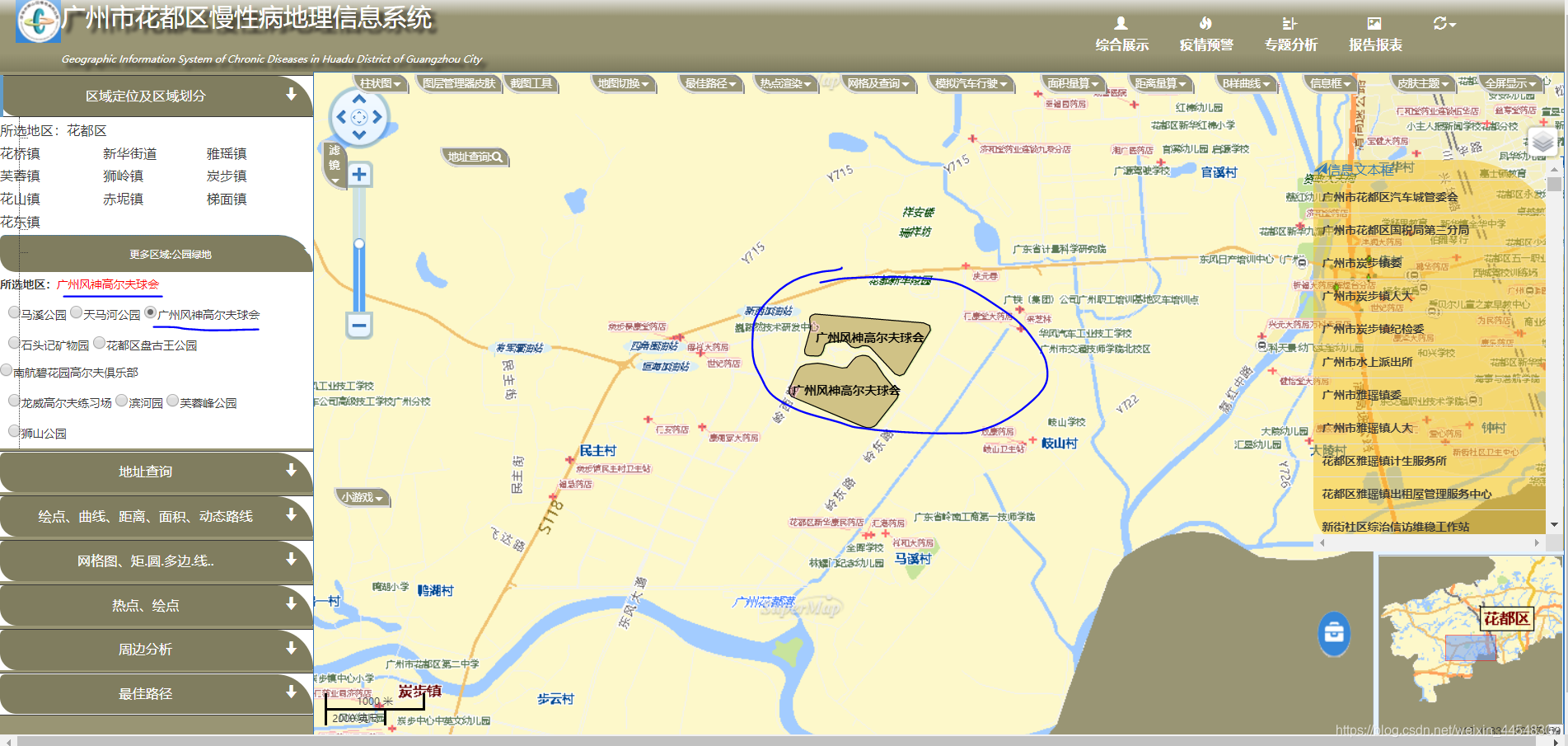
图1 区域定位模块
点击图1“区域定位”按钮弹出区域定位的界面如图1,点击文字进行定位
地址查询主要包括输入关键字的查询功能模块。
地址查询:见图2.0,是区域定位模块实现界面。
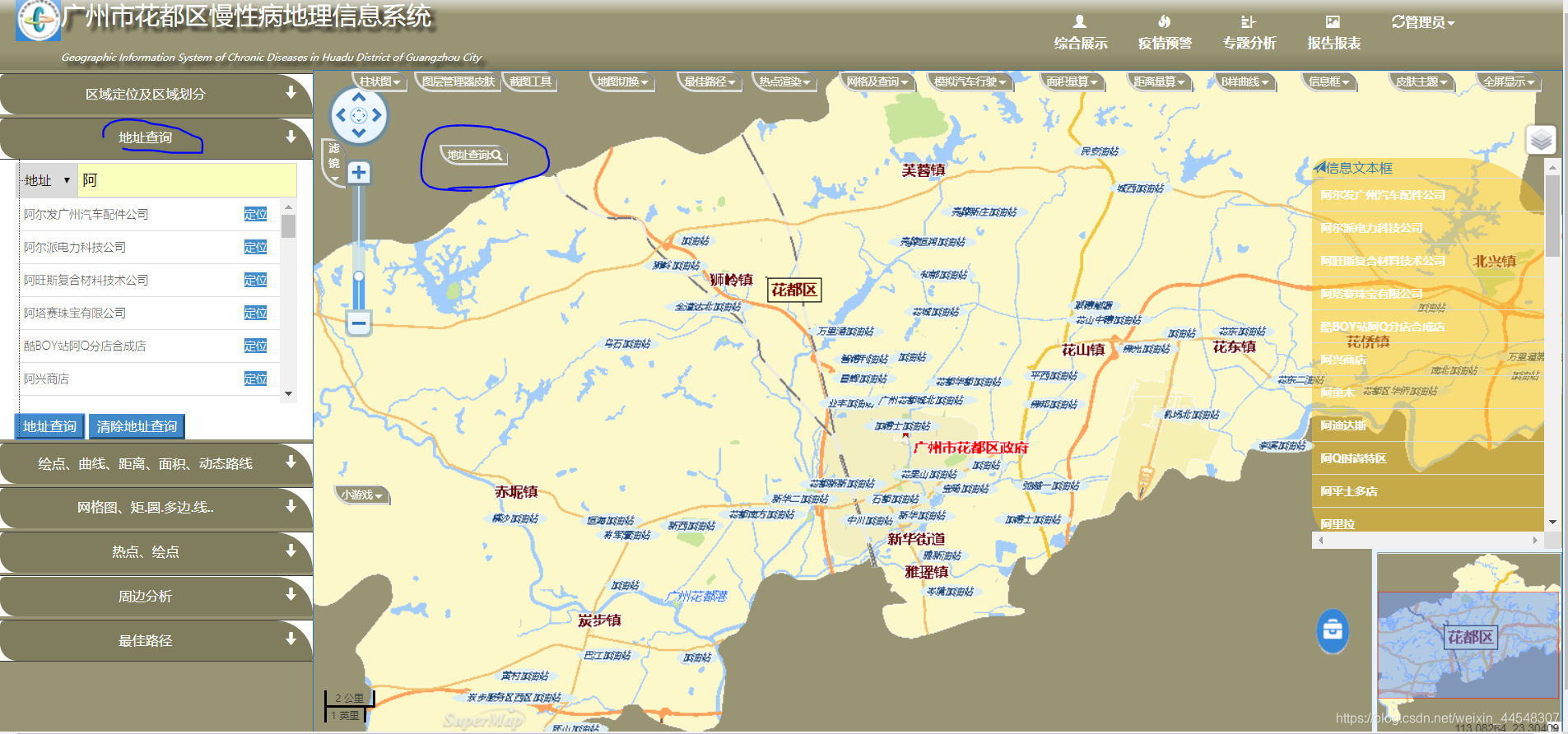
图2.0 地址查询

图2.1 地址查询
在图2.0 左侧导航栏输入关键字,点击按钮地址查询进行查询,查询结果会在左右两处显示。
在图2.1 地图的小图标上输入关键字,按‘回车键‘进行查询,查询结果在右侧’信息文本框‘。
周边分析主要包括选择位置、半径选择、选择目标的功能模块。
周边分析:见图3.0,是周边分析模块实现界面。
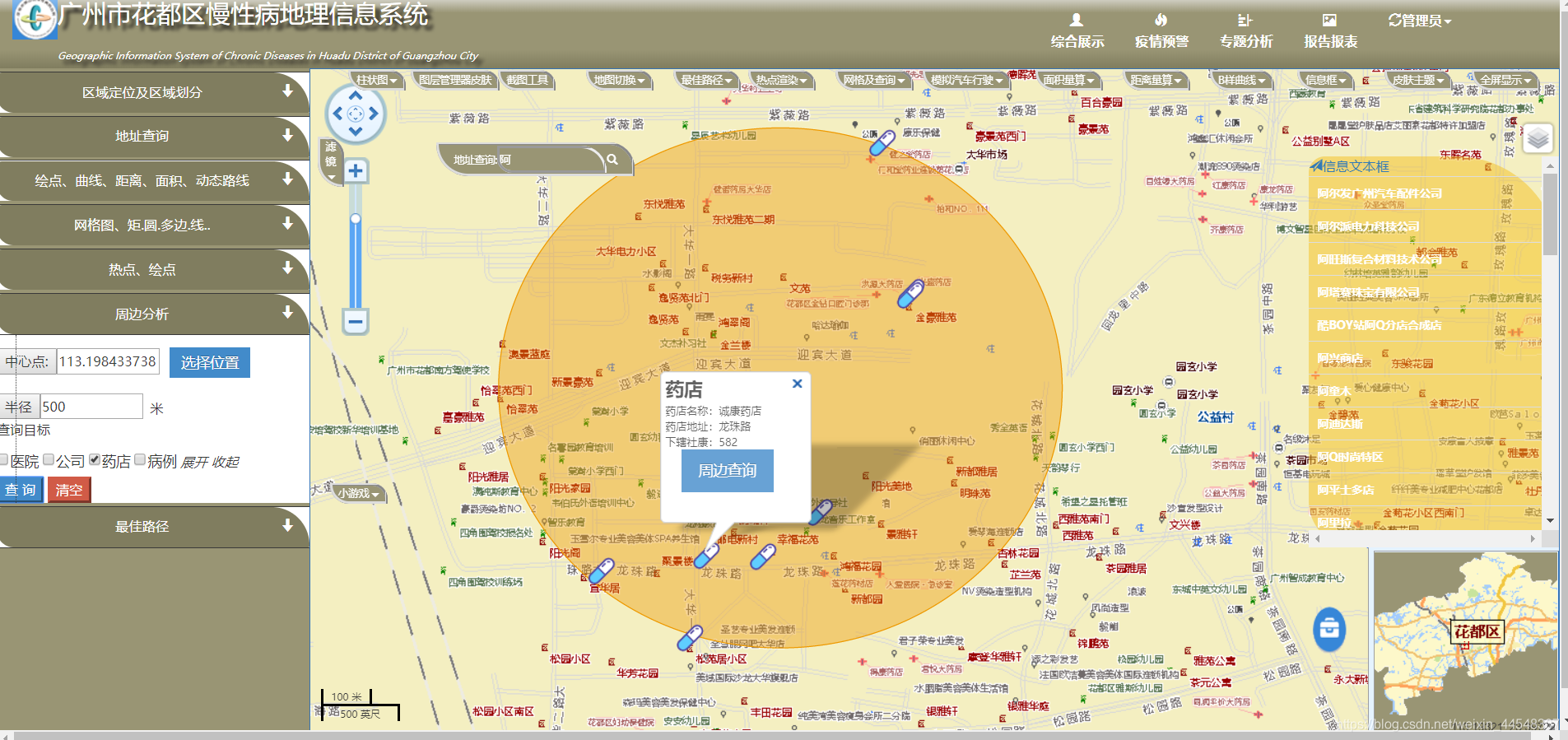
图3.0
点击周边分析,选择中心点,填写查询半径,确定查询目标,点击查询,点击胶囊图标显示出对应药店信息。
最佳路径主要包括选择站点,分析最佳路线的功能模块。
最佳路径:见图4.0,是最佳路径模块实现界面。
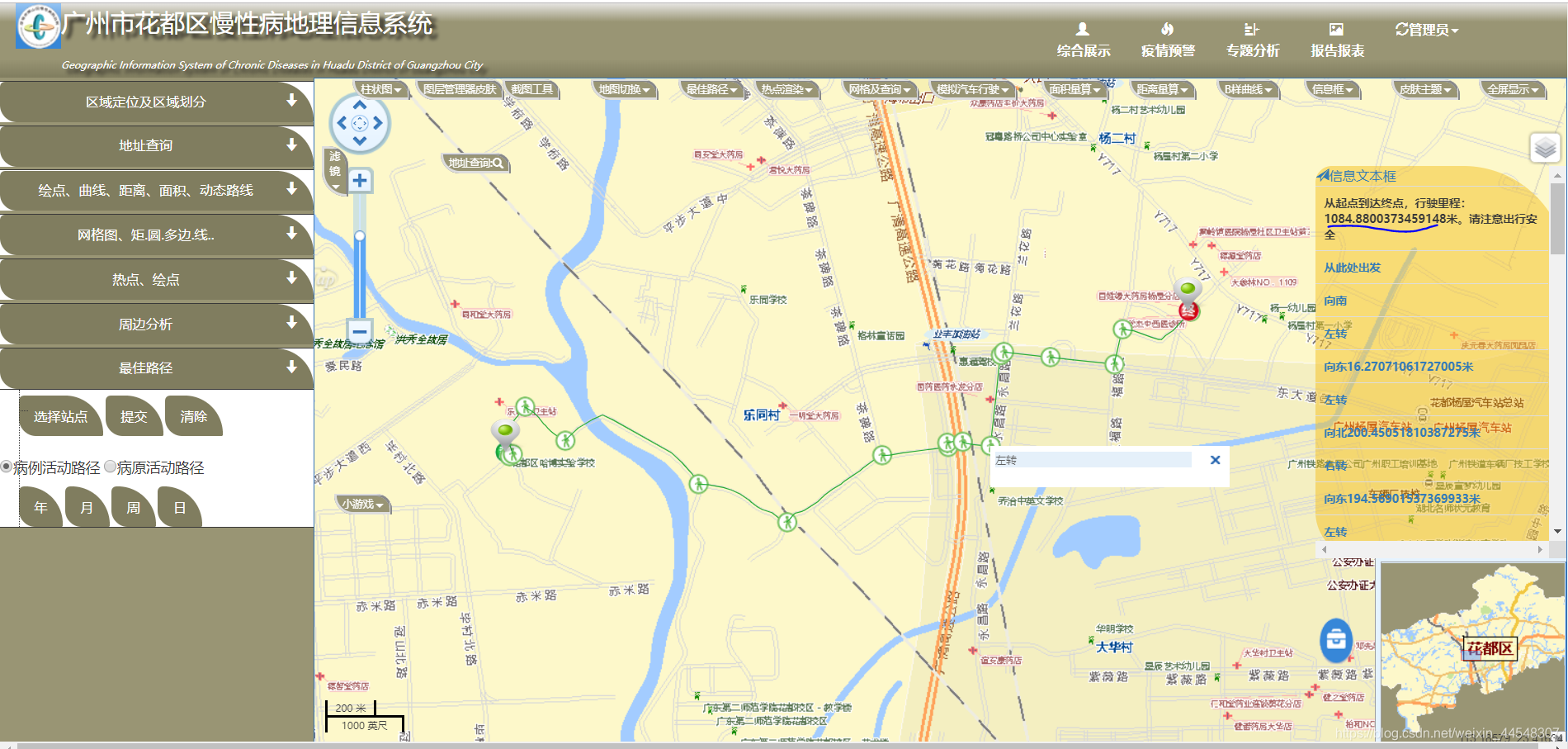
图4.0
点击最佳路径,选择站点,地图上出现标记,点击提交,地图显示起点和终点,右边信息提示框显示出行驶里程,和对应的行驶方向向量。
全屏主要包括实现全屏的功能模块。
全屏:见图5.0,是全屏模块实现界面。
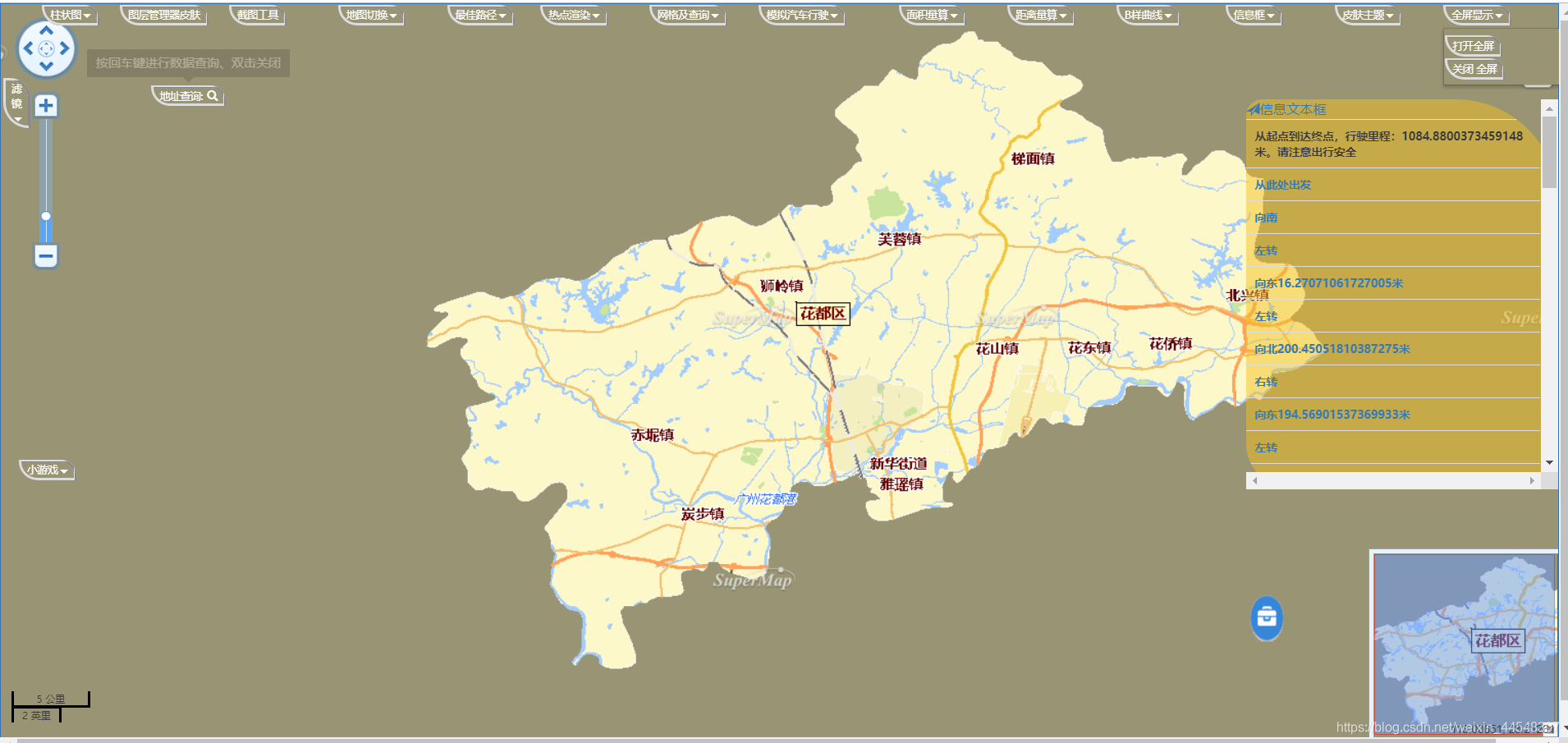
图5.0
点击界面右上角有打开和退出全屏的功能
皮肤主题主要包括实现皮肤主题切换的功能模块。
皮肤主题:见图6.0,是皮肤主题模块实现界面。
图6.0
点击 皮肤主题按钮,选择皮肤主题,弹出 主题色彩选择的模态窗,点击更换,进行皮肤切换
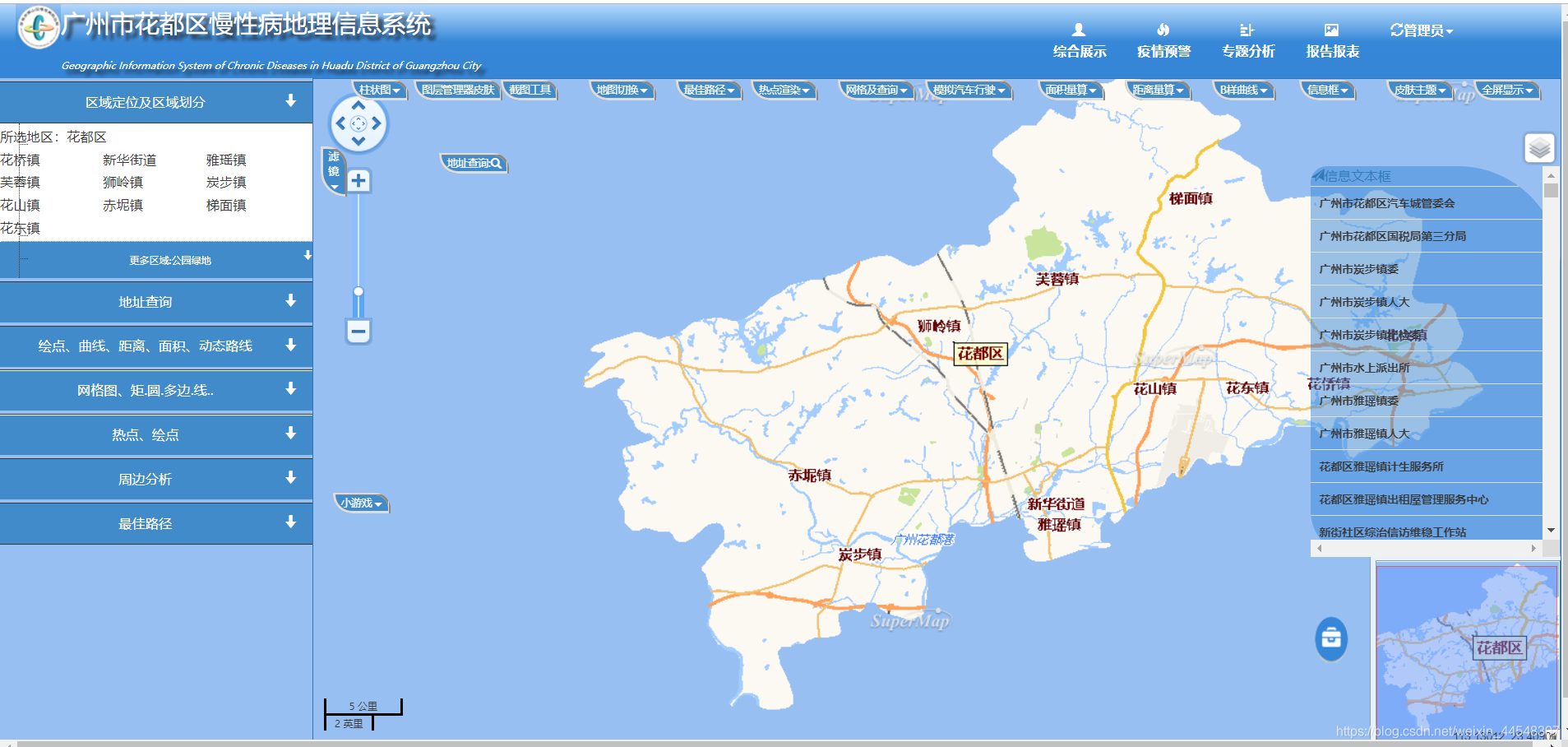
图6.1
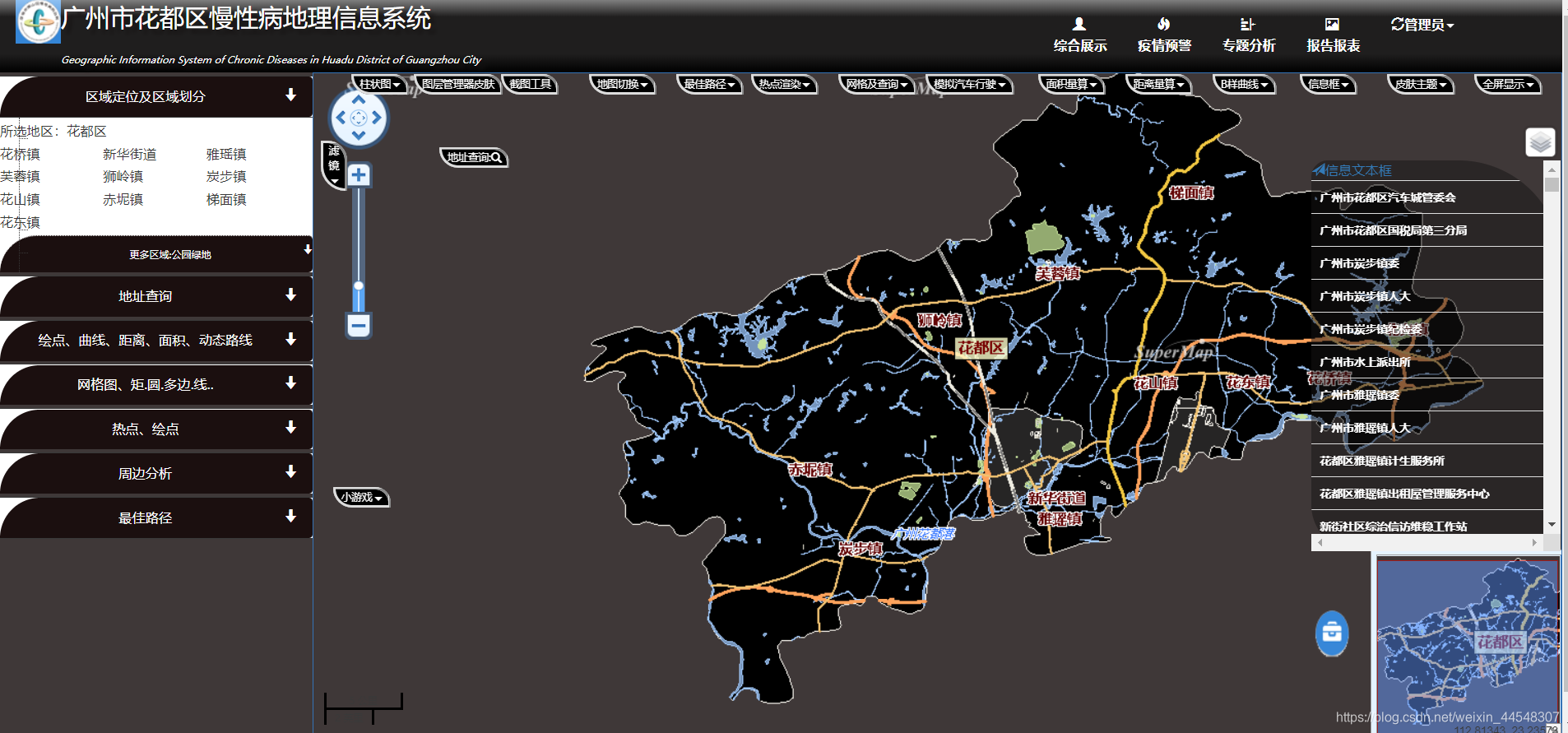
图6.2
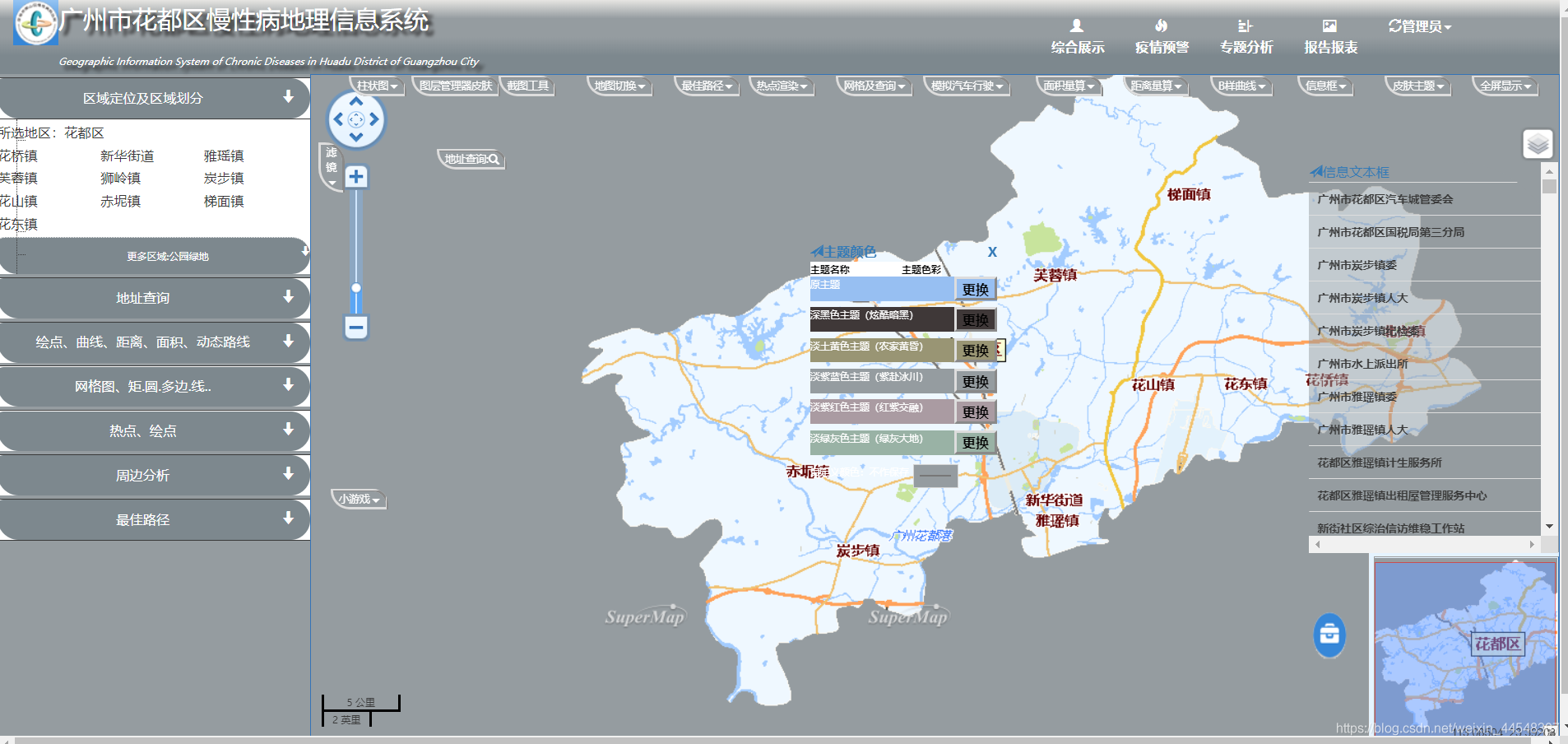
图6.3
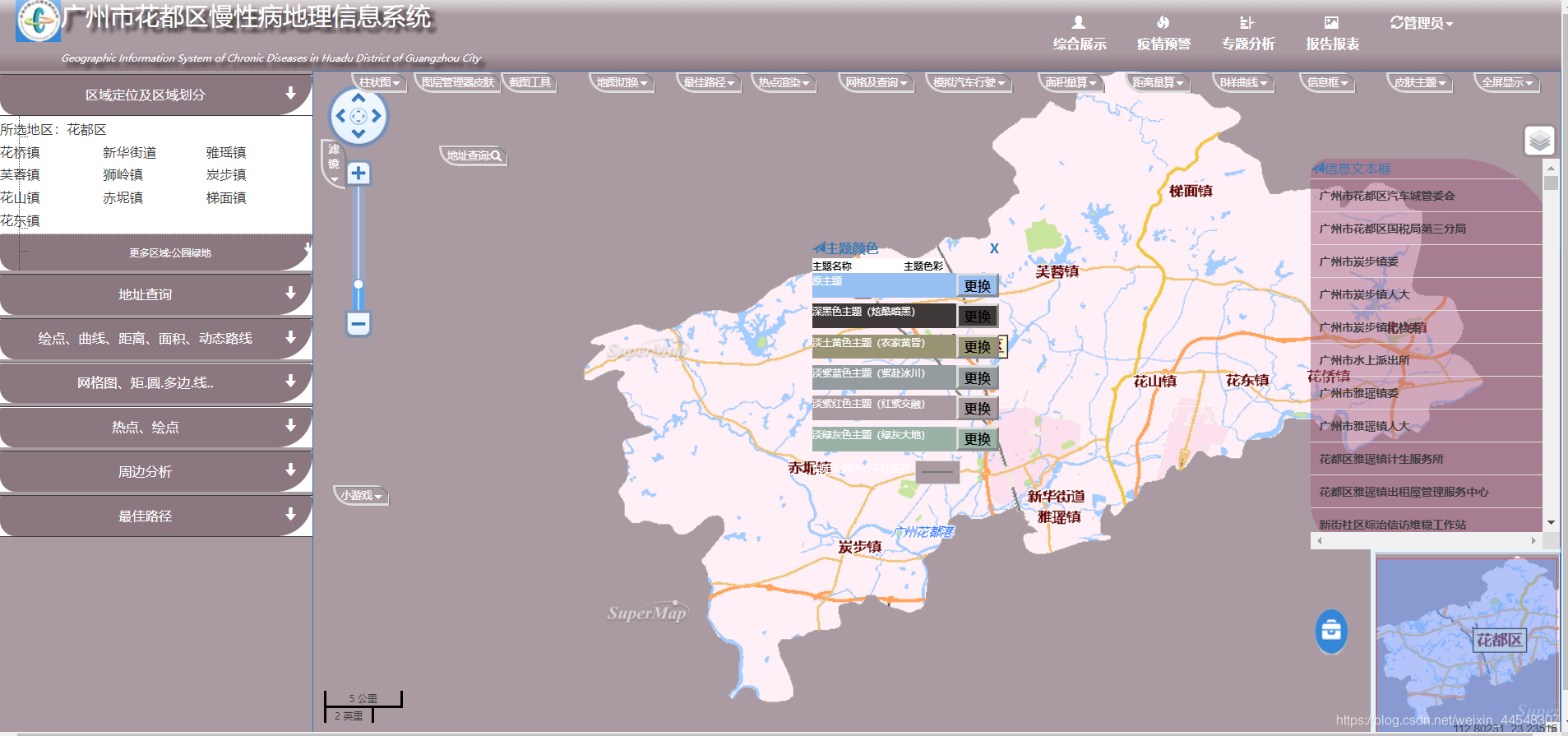
图6.4
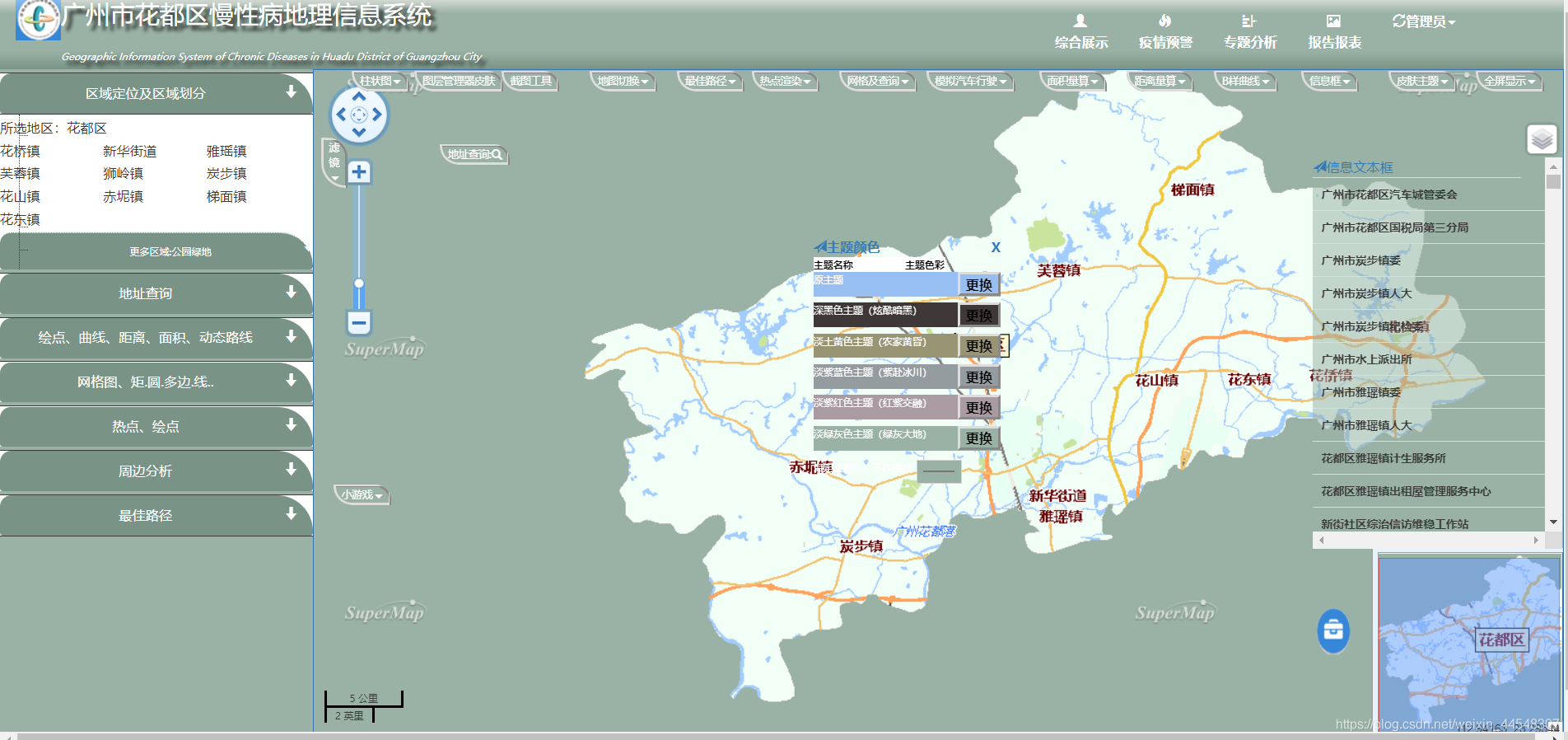
图6.5
绘制曲线主要包括实现绘制曲线的功能模块。
绘制曲线:见图7.0,是绘制曲线模块实现界面。
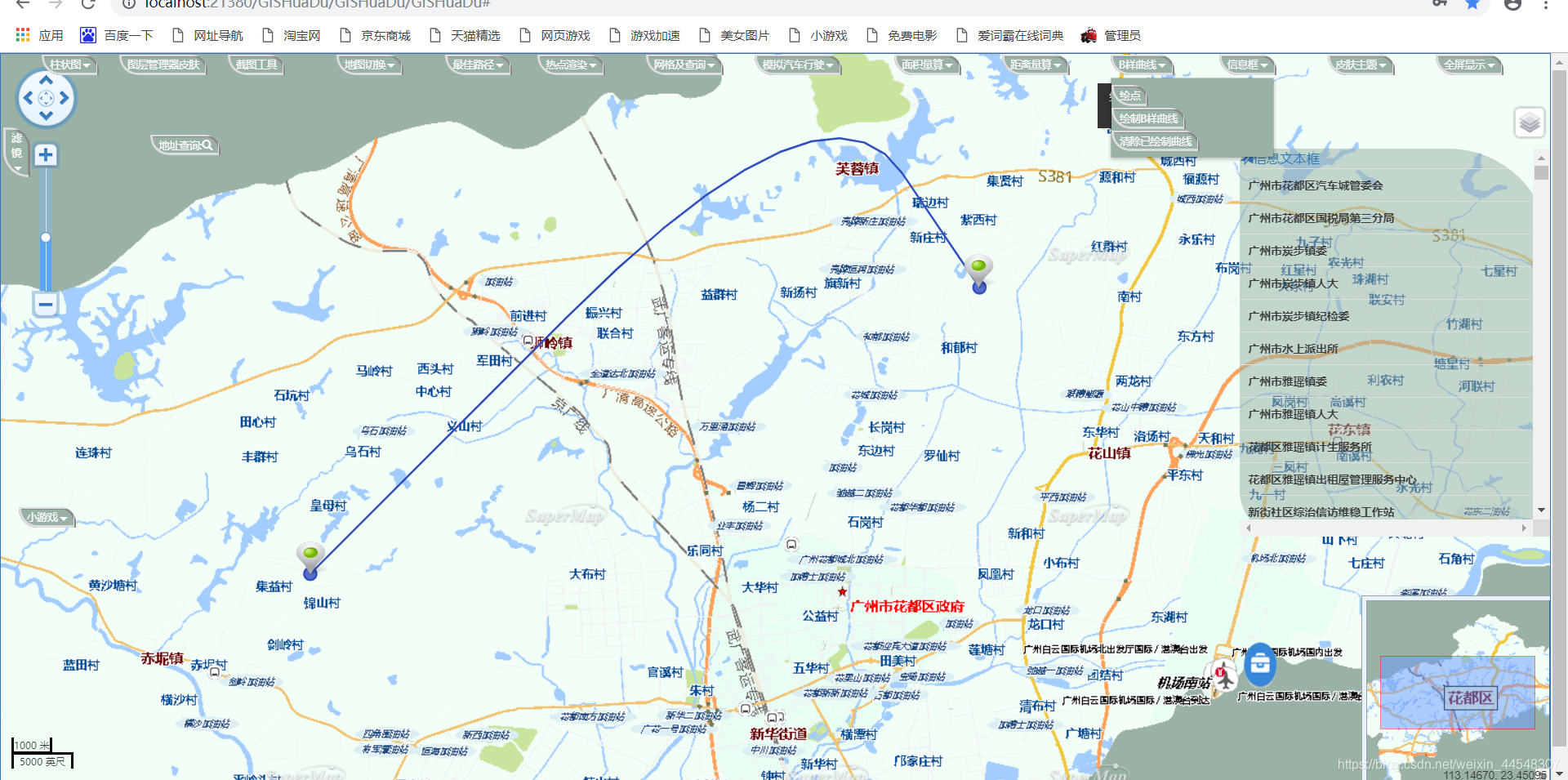
图7.0
点击B样曲线按钮,绘点,在地图进行选点,点击绘制B样曲线,地图显示曲线
距离量算主要包括实现距离量算的功能模块。
距离量算:见图8.0,是距离量算模块实现界面。
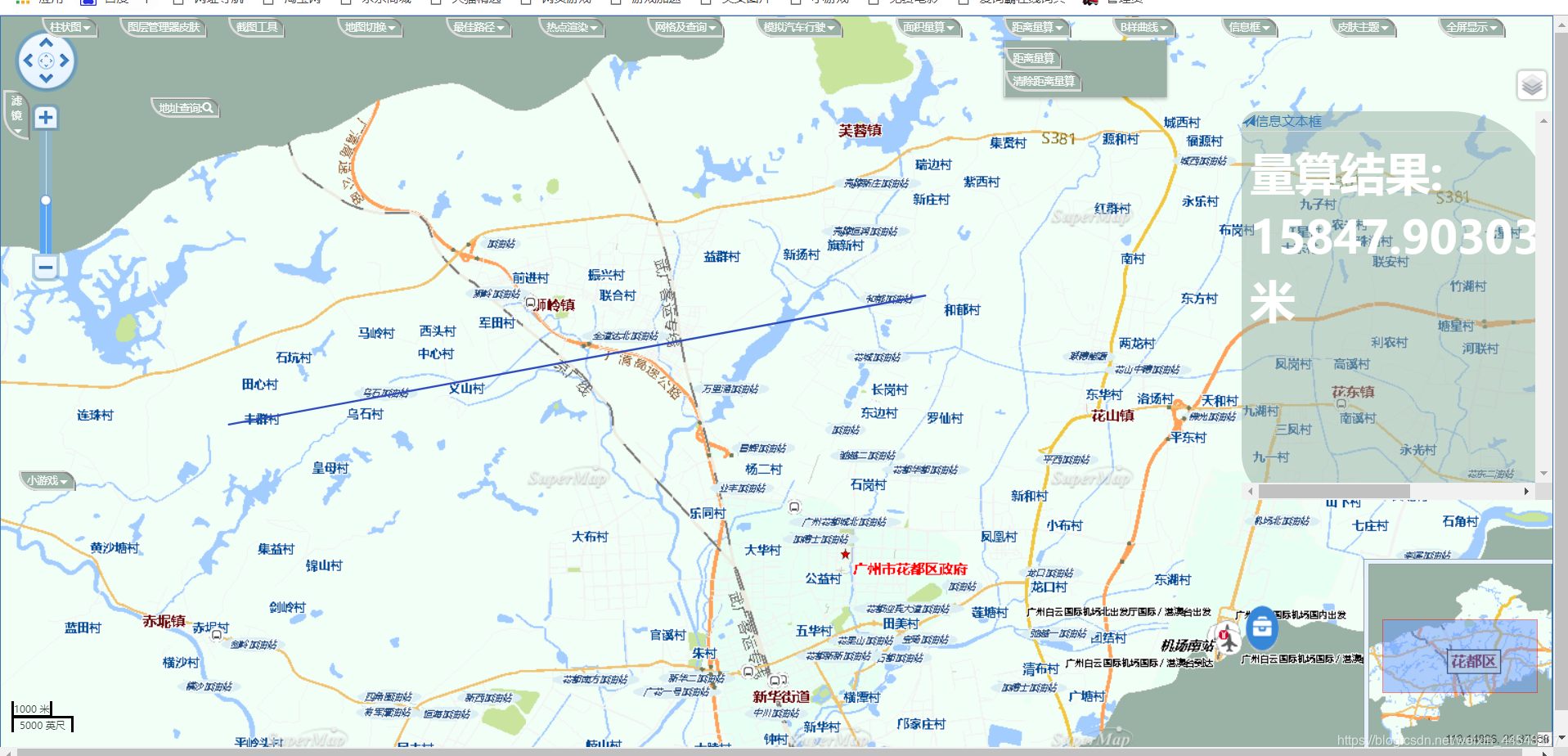
图8.0
点击距离量算,在地图选取两个点,双击屏幕,在右侧显示结果。
面积量算主要包括实现面积量算的功能模块。
面积量算:见图9.0,是面积量算模块实现界面。
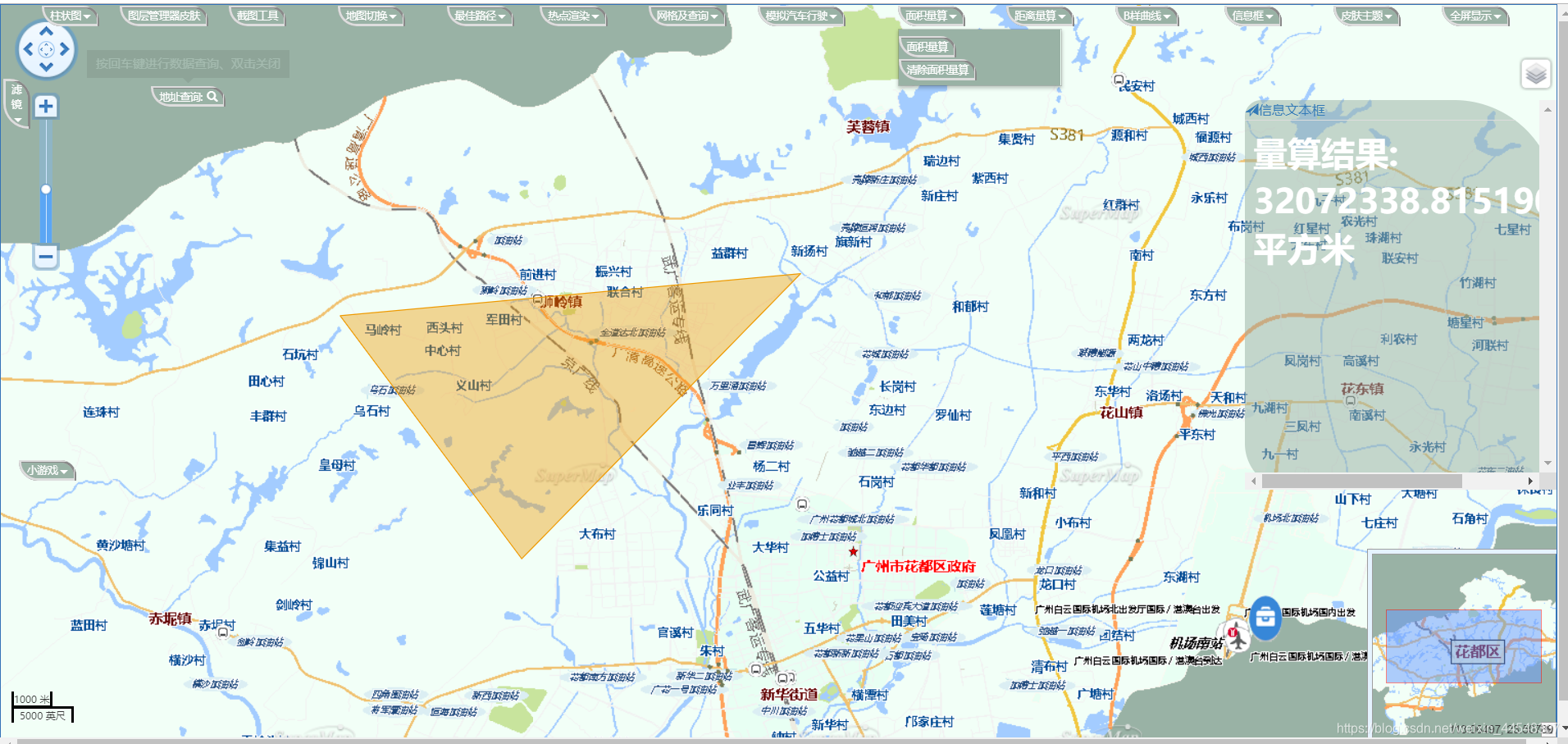
图9.0
点击面积量算,在地图选择面积大小,双击地图,右侧显示结果。
模拟汽车行驶主要包括实现模拟汽车行驶的功能模块。
模拟汽车行驶:见图10.0,是模拟汽车行驶模块实现界面。
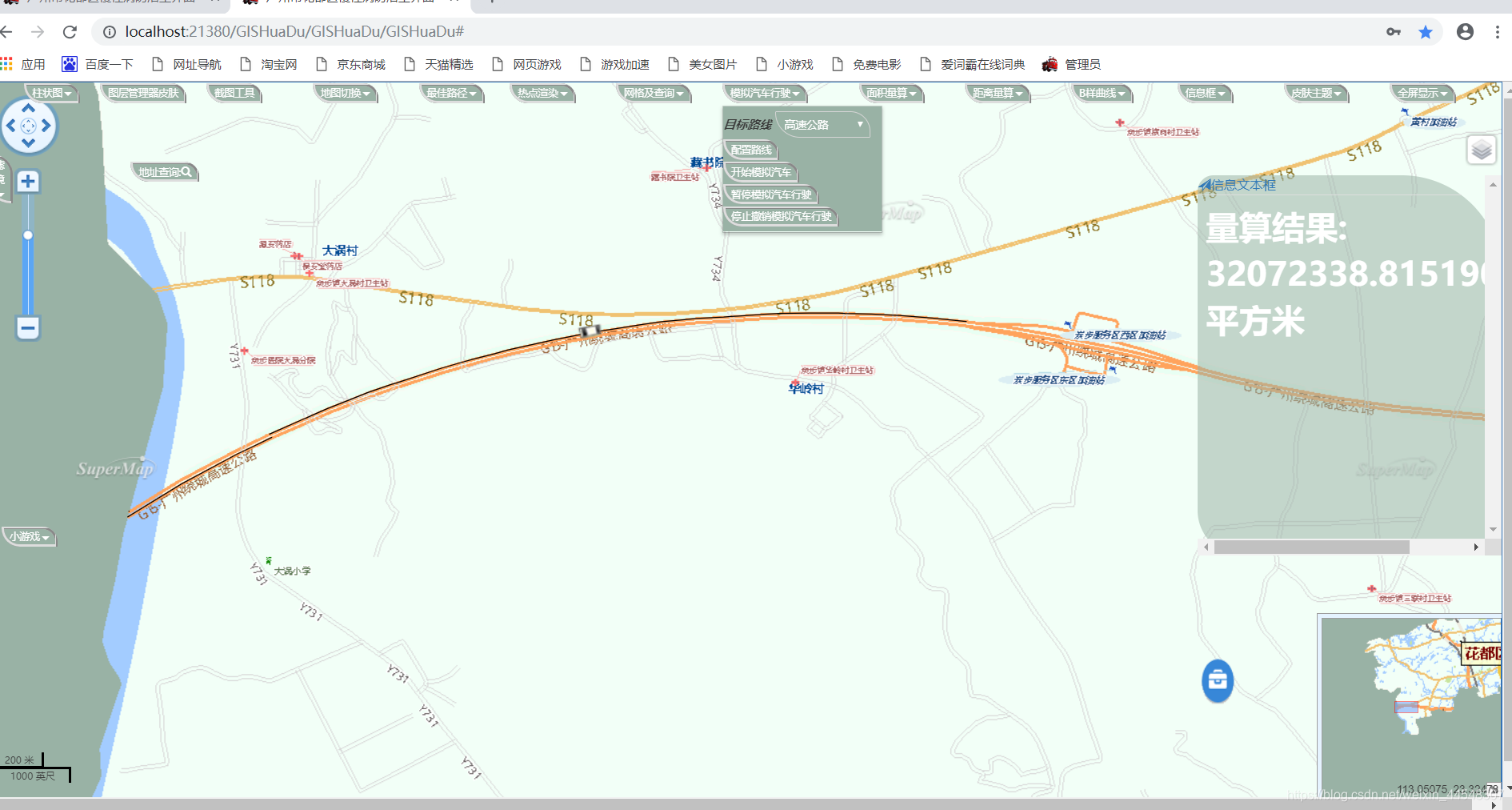
图10.0
点击模拟汽车行驶,地图出现有数据的路线,点击开始模拟汽车行驶,汽车开始行驶,点击暂停模拟汽车行驶,汽车暂停行驶,点击停止,清除路线数据和模拟的汽车。
网格及查询主要包括实现网格及查询的功能模块。
网格及查询:见图11.0,是网格及查询模块实现界面。
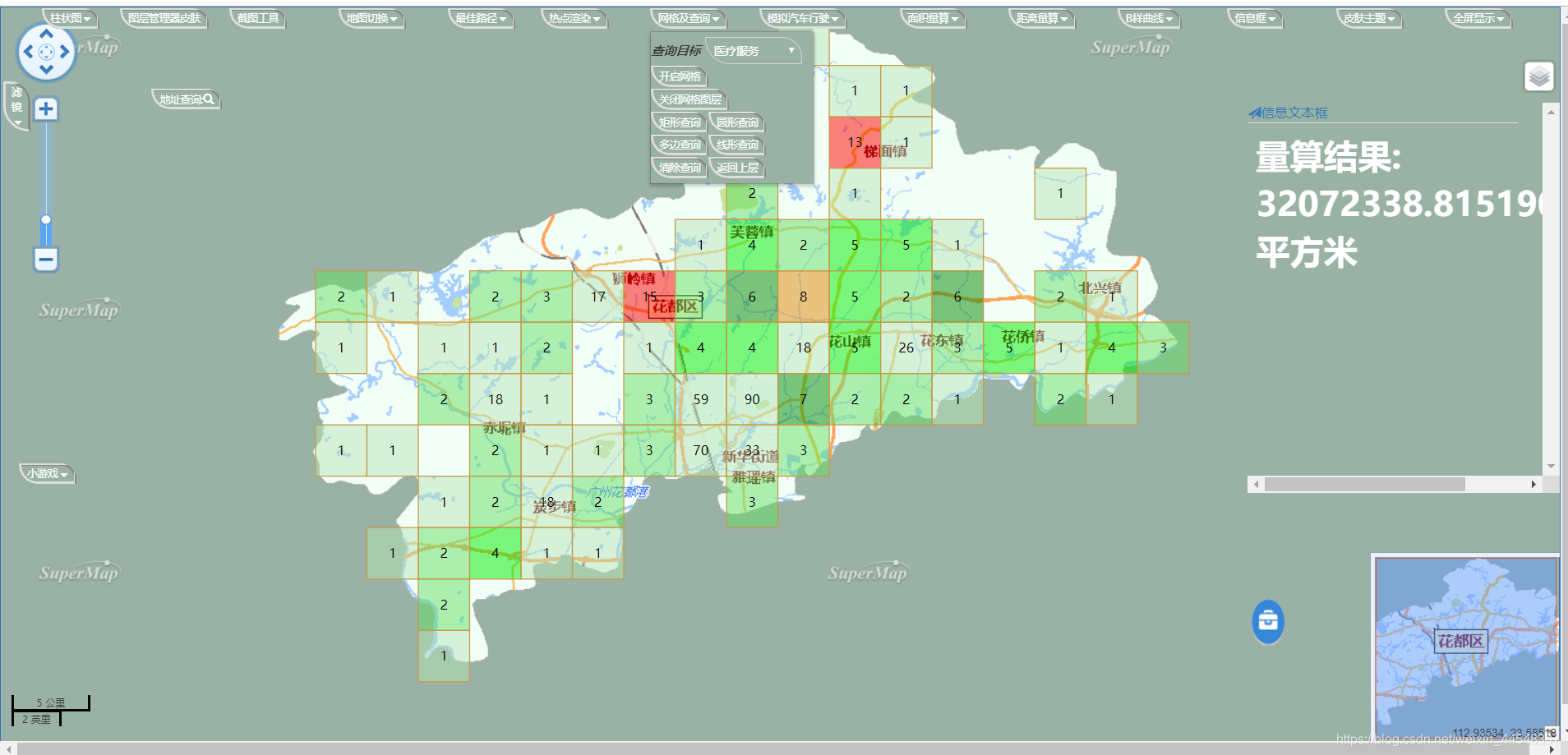
图11.0
点击网格及查询,选择查询目标,点击选择下拉框,鼠标不松开,向下拉可选择目标,
点击开启网格,打开网格,可点击矩形查询进行画矩形查询,点击圆形等操作一样,可清除查询和点击返回上层,回到上图页面,下面示例图11.1图11.2图11.3图11.4
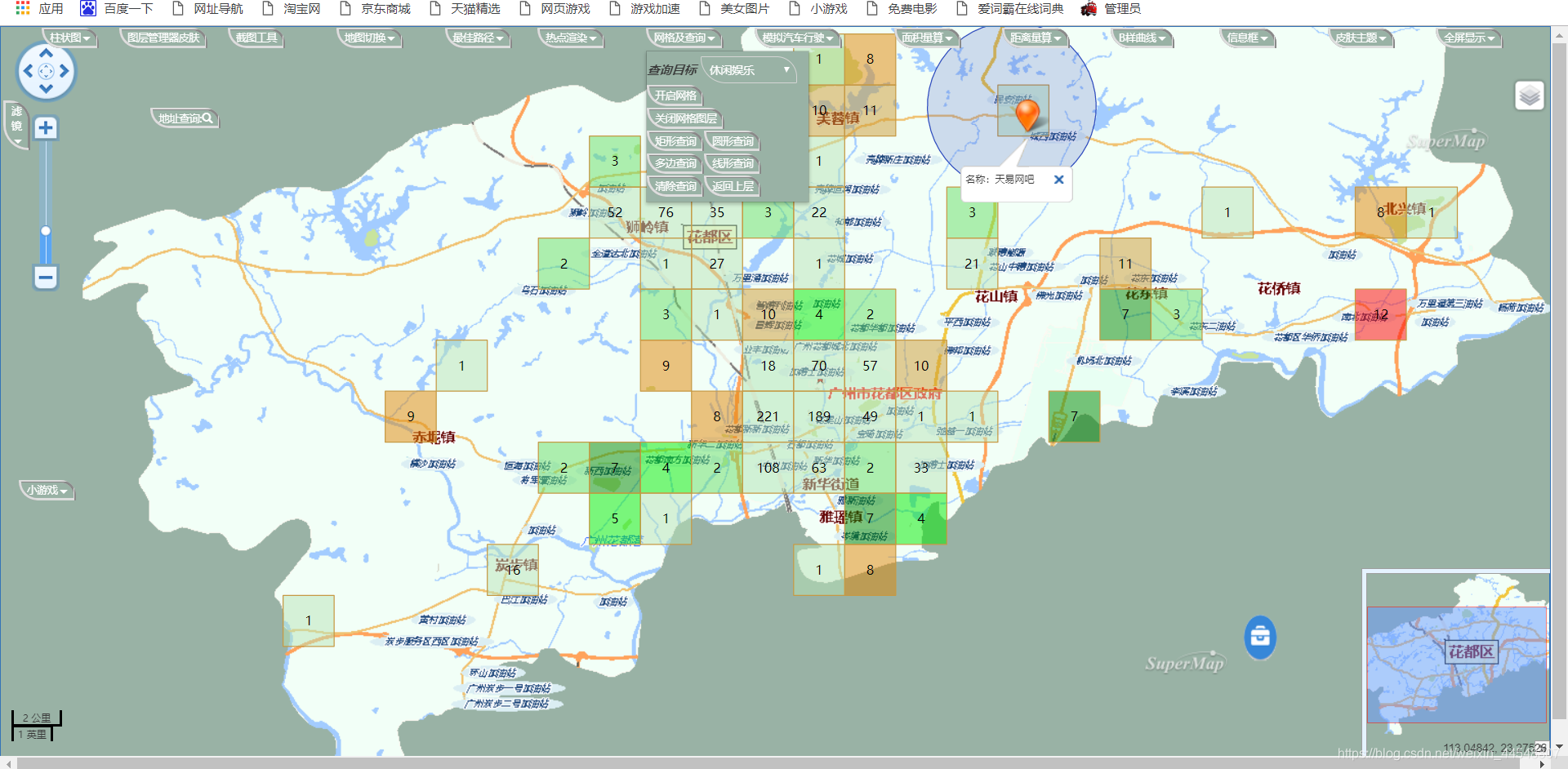
图11.1
点击下拉框,选择休闲娱乐,圆形查询,查询出所有休闲娱乐场所,点击图标显示弹窗
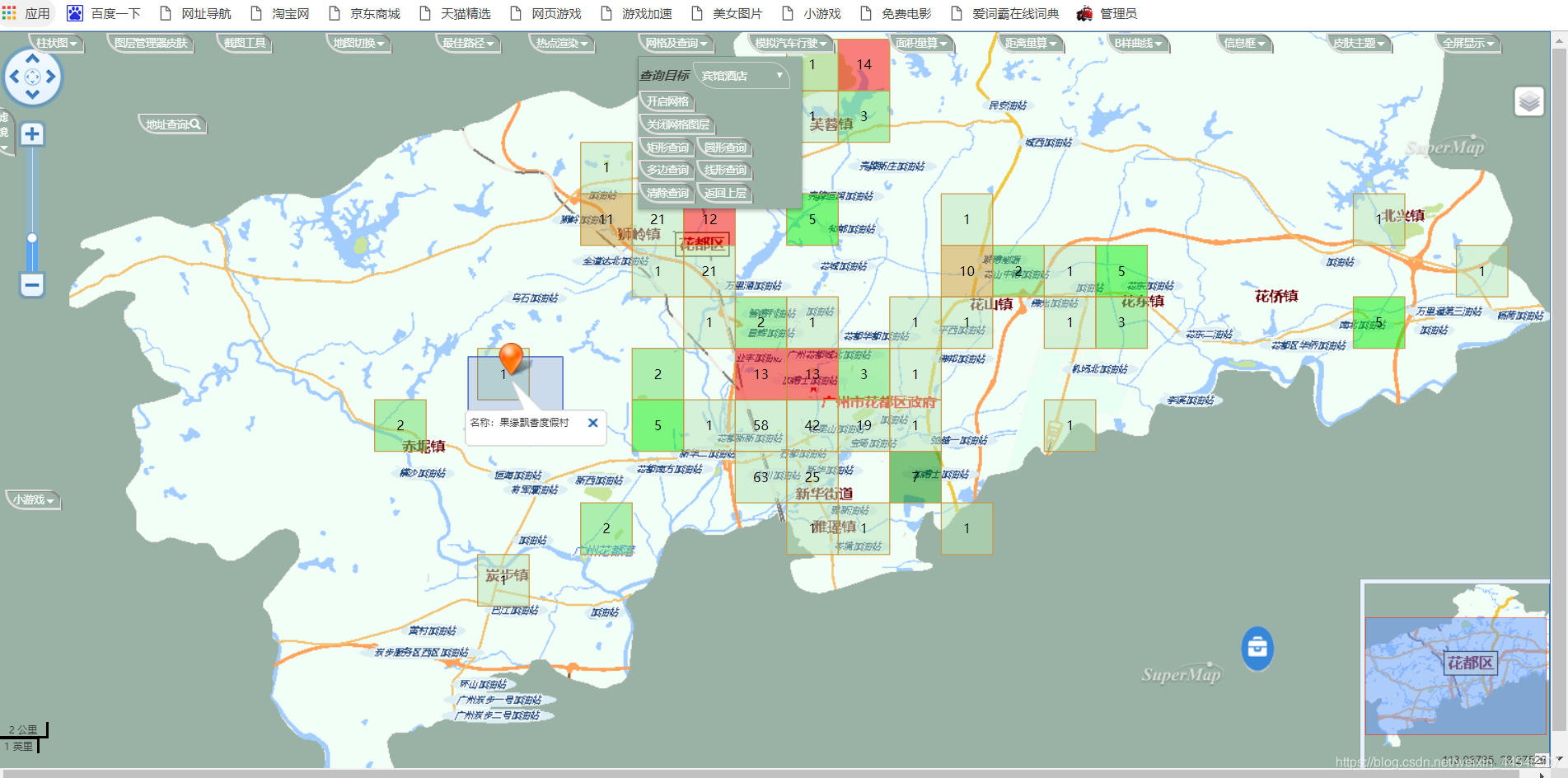
图11.2
点击下拉框,选择宾馆酒店,画矩形查询,显示图标和弹窗
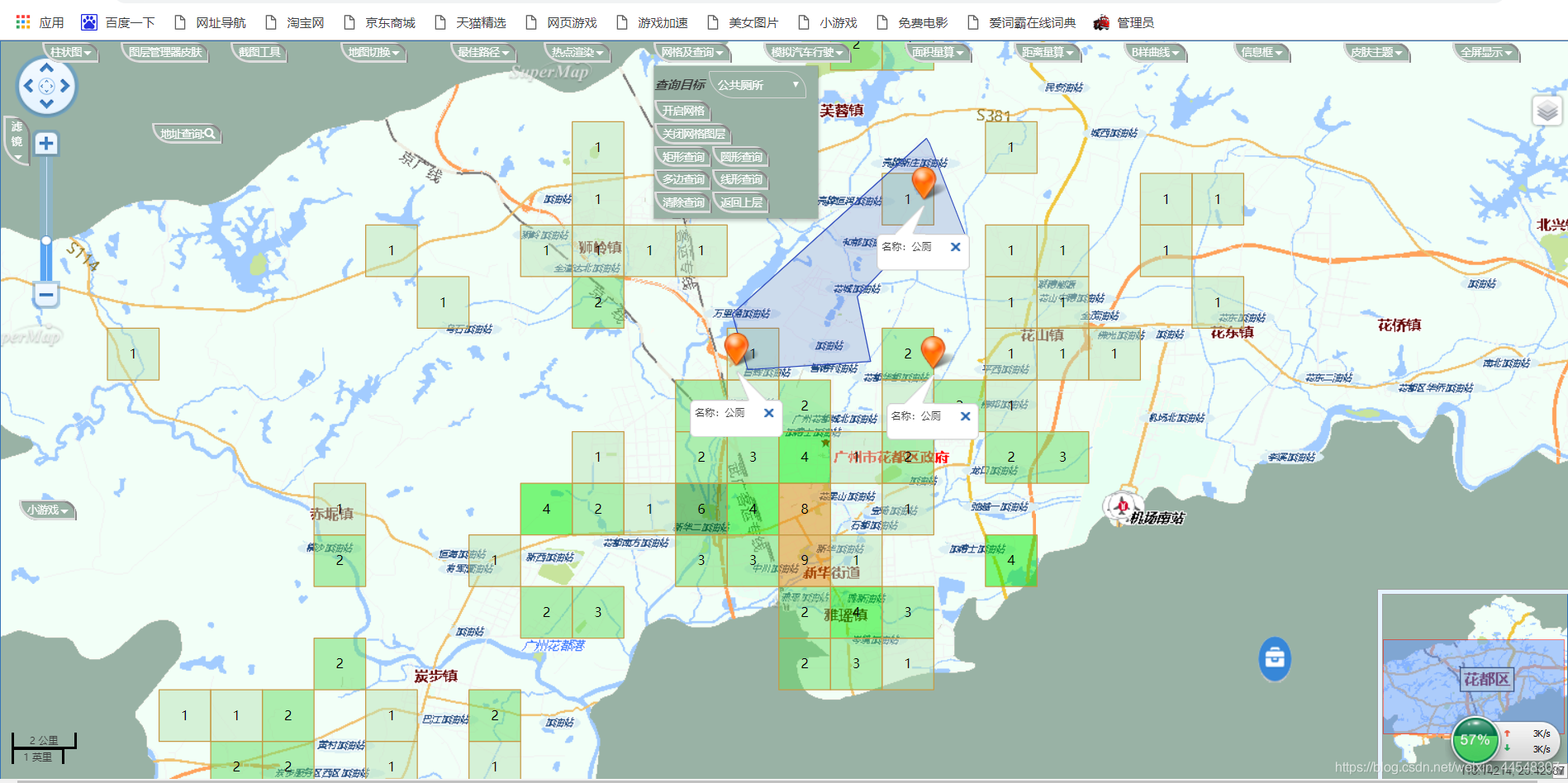
图11.3
点击下拉框,选择公共厕所,点击多边形查询,显示图标和弹窗
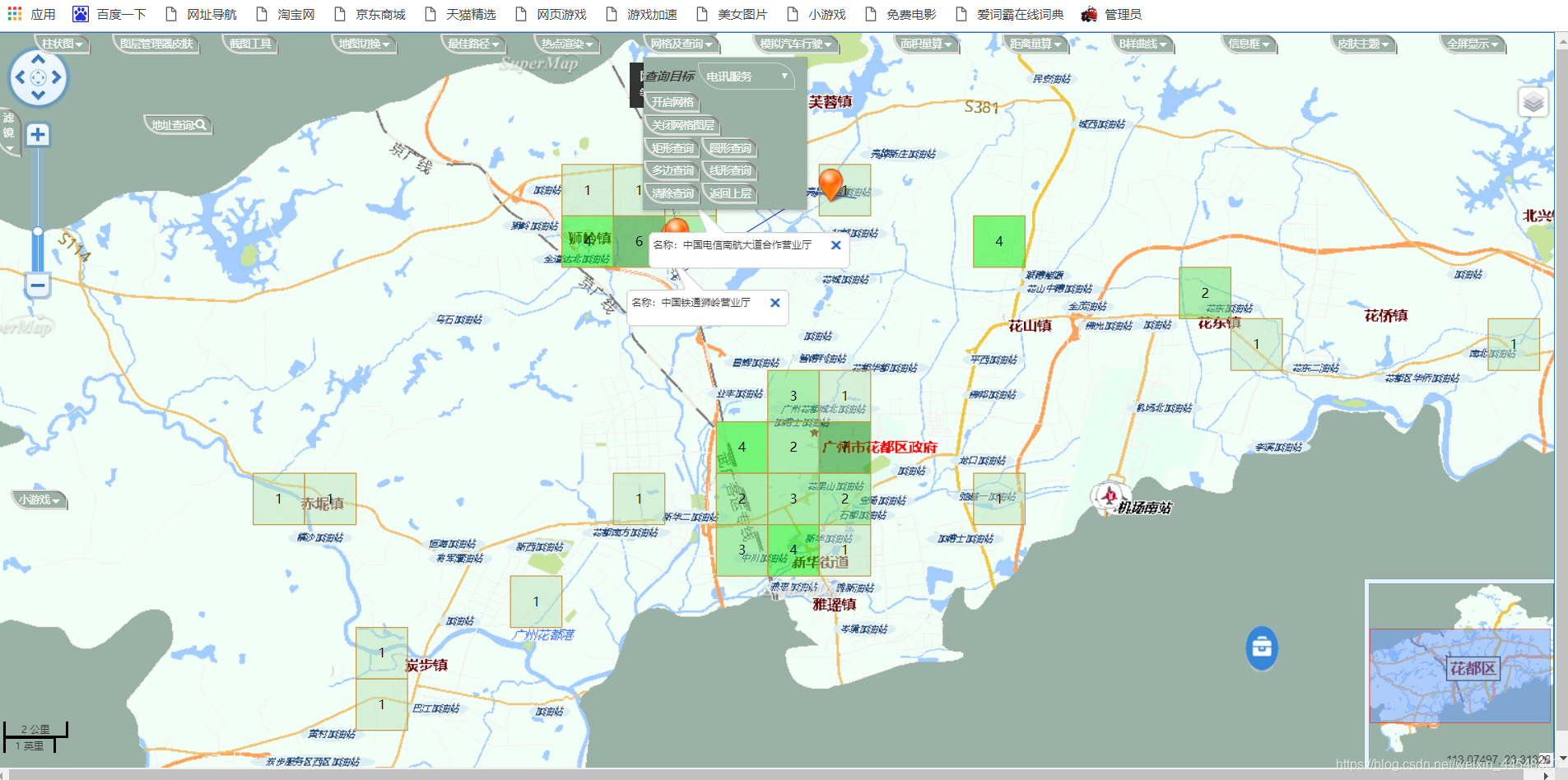
图11.4
点击下拉框,选择电讯服务,点击画线查询,显示图标和弹窗
热点渲染主要包括实现热点渲染的功能模块。
热点渲染:见图12.0,是热点渲染模块实现界面。
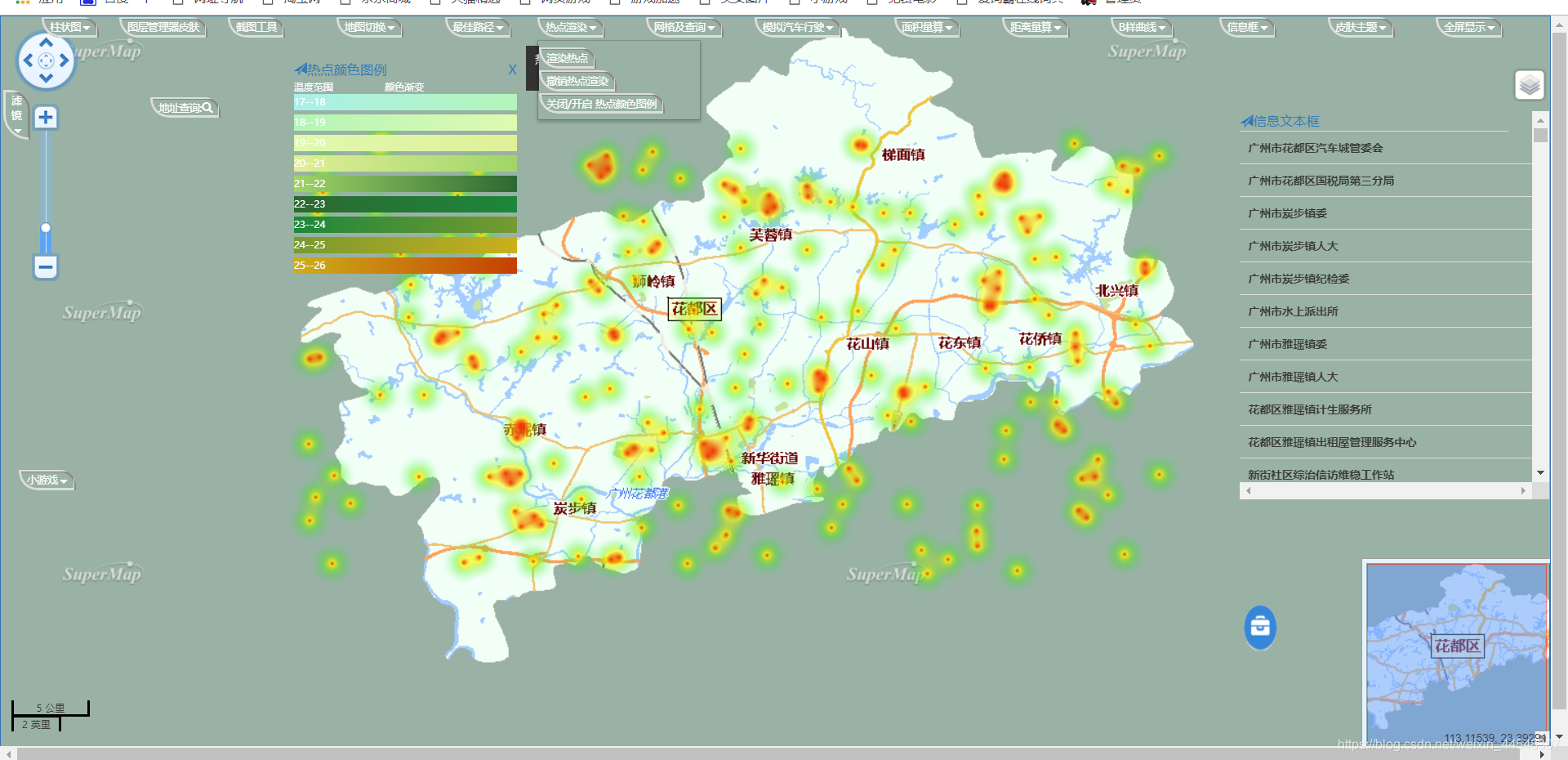
图12.0
点击热点渲染,显示热点,弹出热点颜色图例说明,点击图例,可进行移动
截图主要包括实现截图的功能模块。
截图:见图13.0,是截图模块实现界面。
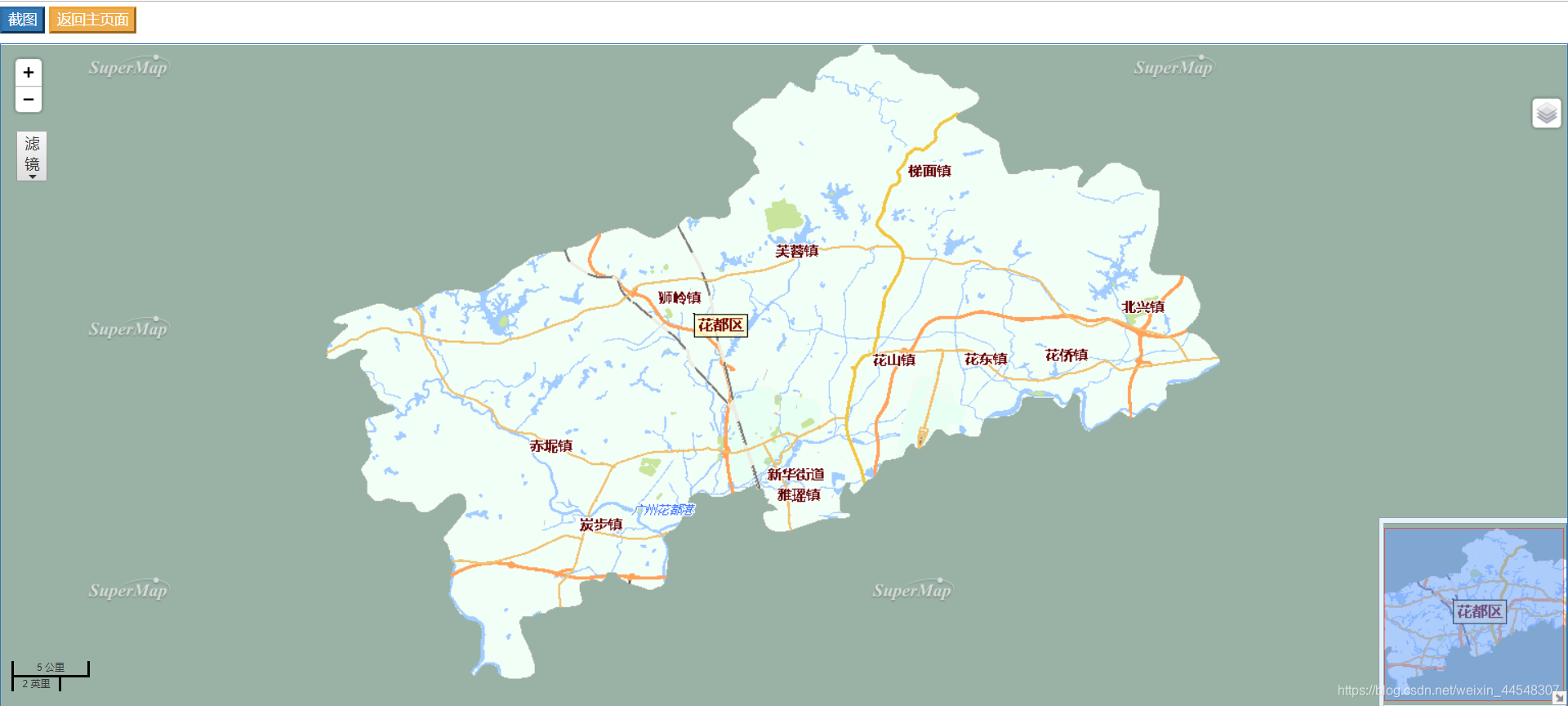
图13.0
点击 图12.0 左上角的截图按钮,进入截图界面,点击任意选择地图比例尺,点击截图,截取地图,弹出另一个窗口,图14.0,
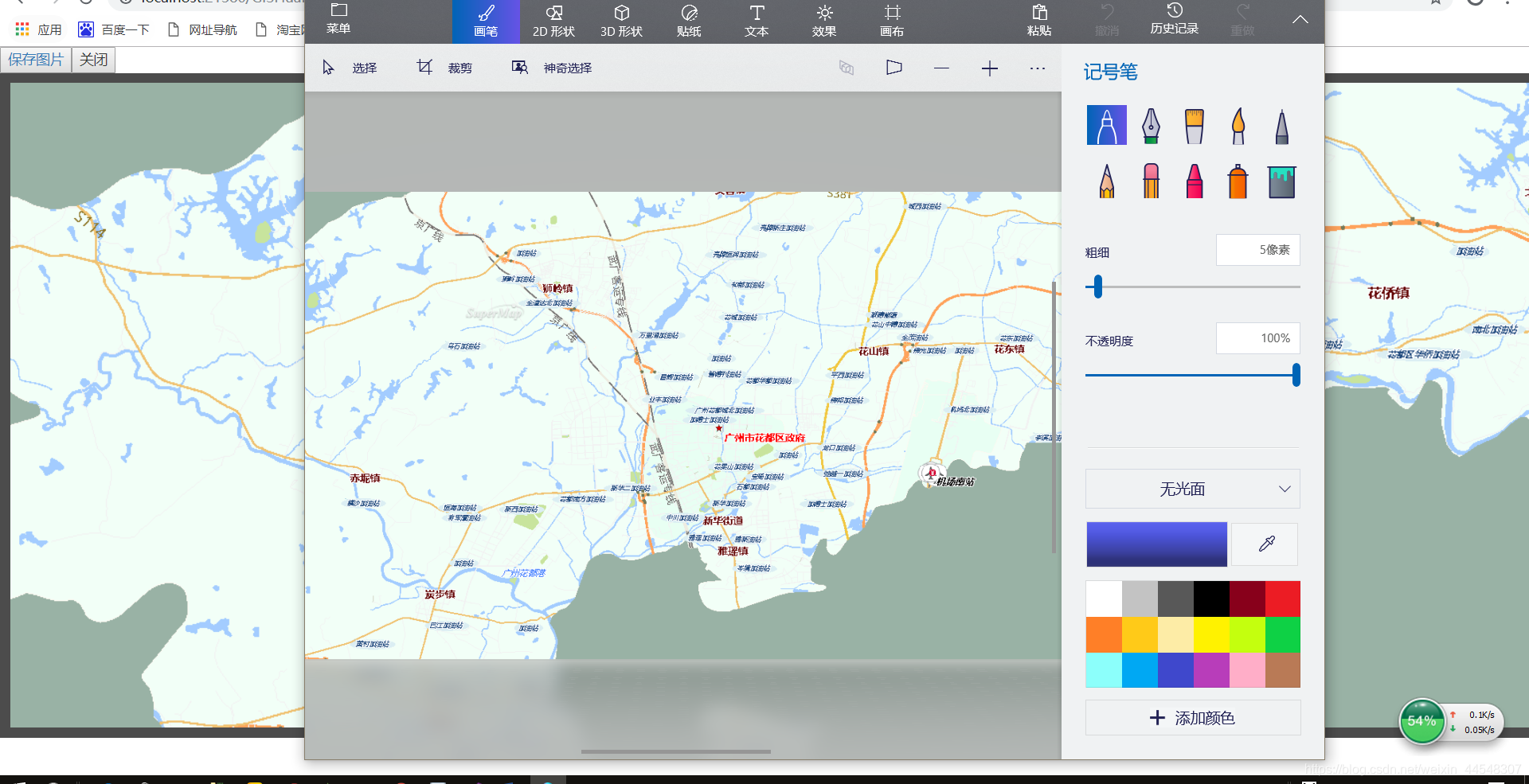
图13.1
点击保存,即可获取到地图图片。
柱状图主要包括实现查看柱状图的功能模块。
柱状图:见图14.0,是柱状图模块实现界面。
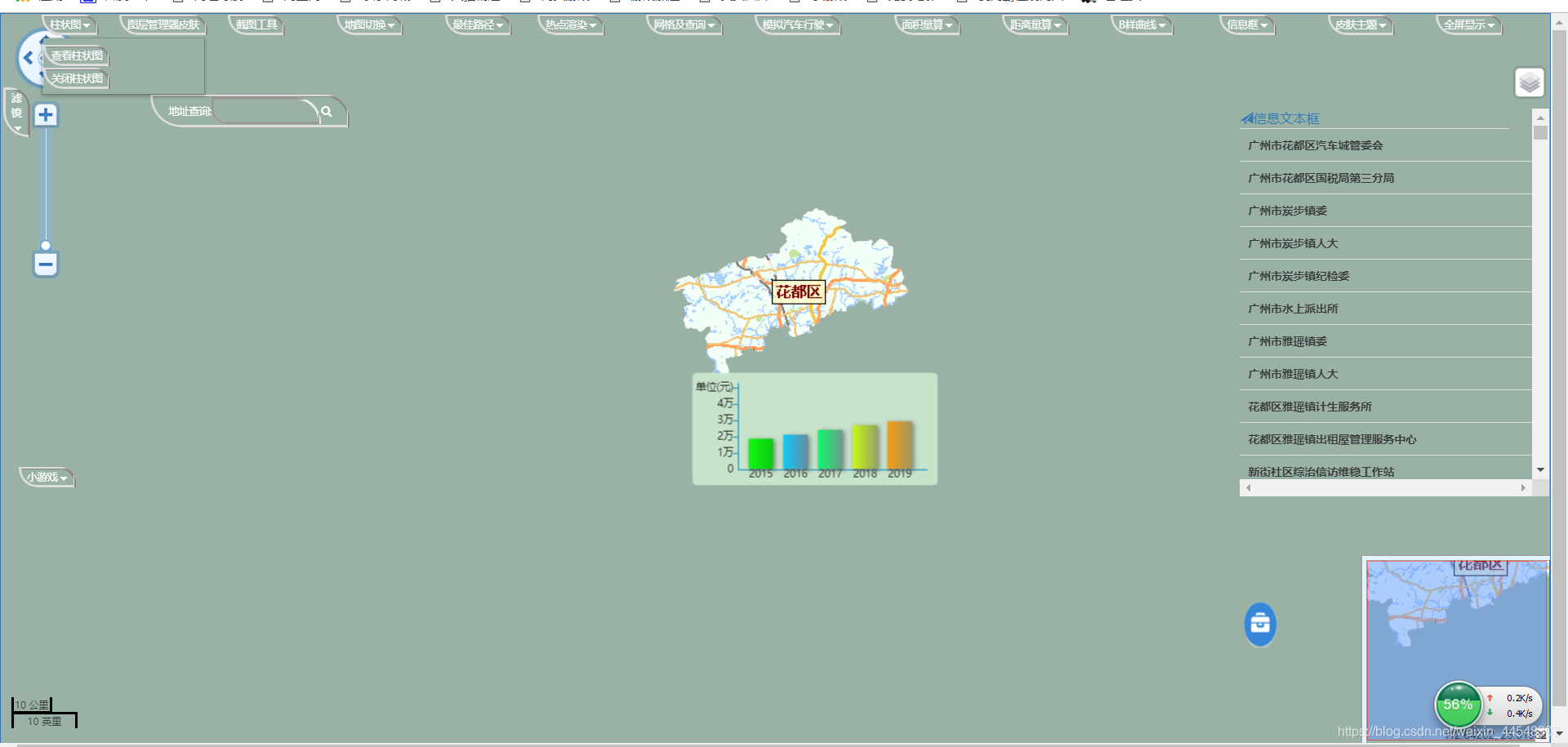
图14.0
点击柱状图,生成柱状图,鼠标放在柱状图上,可查看医疗消费水平。
滤镜主要包括实现滤镜的功能模块。
滤镜:见图15.0,是滤镜模块实现界面。
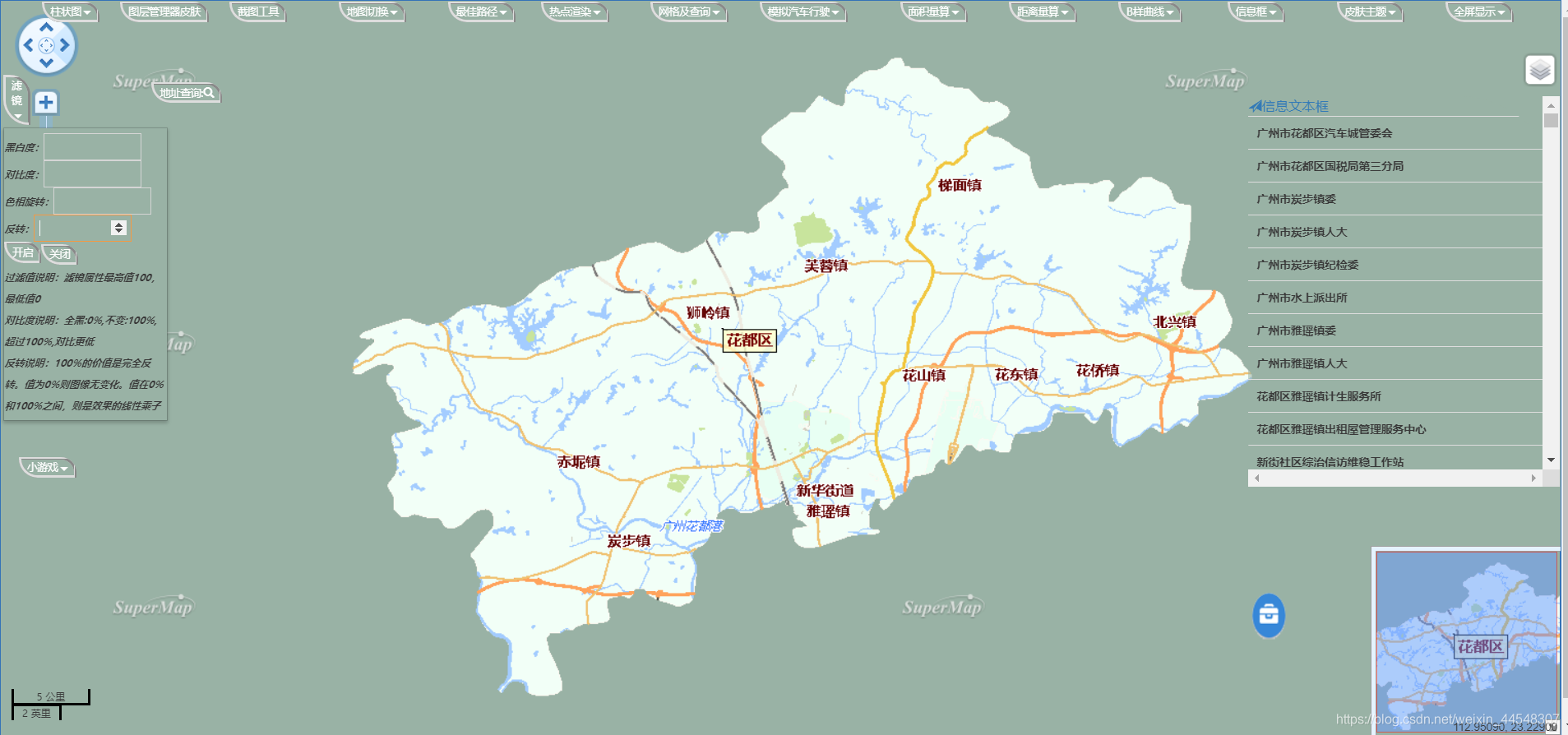
图14.1
点击滤镜,弹出选择框,可设置黑白度,对比度,色相旋转,反转。
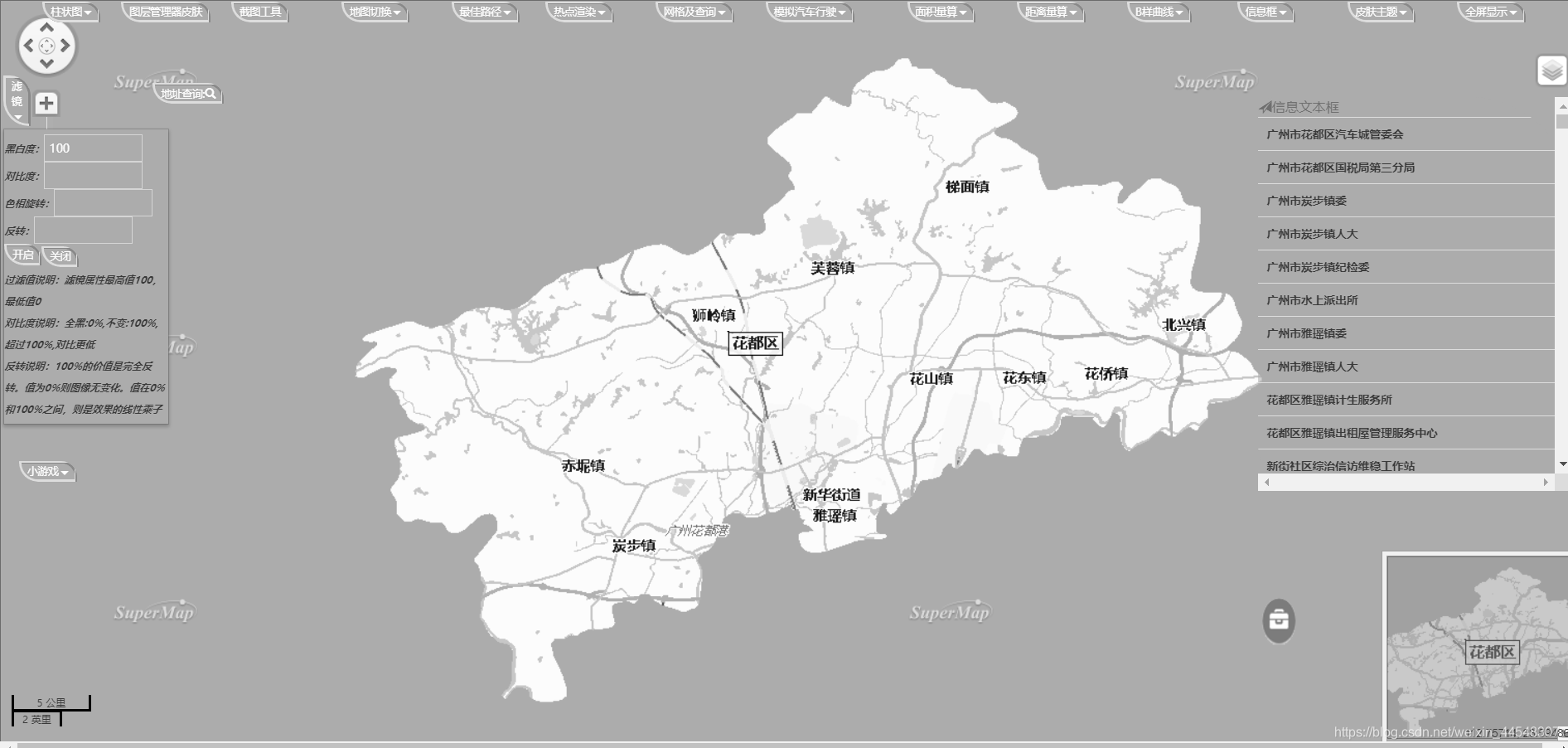
图 14.2
设置黑白度为100,显示全灰。
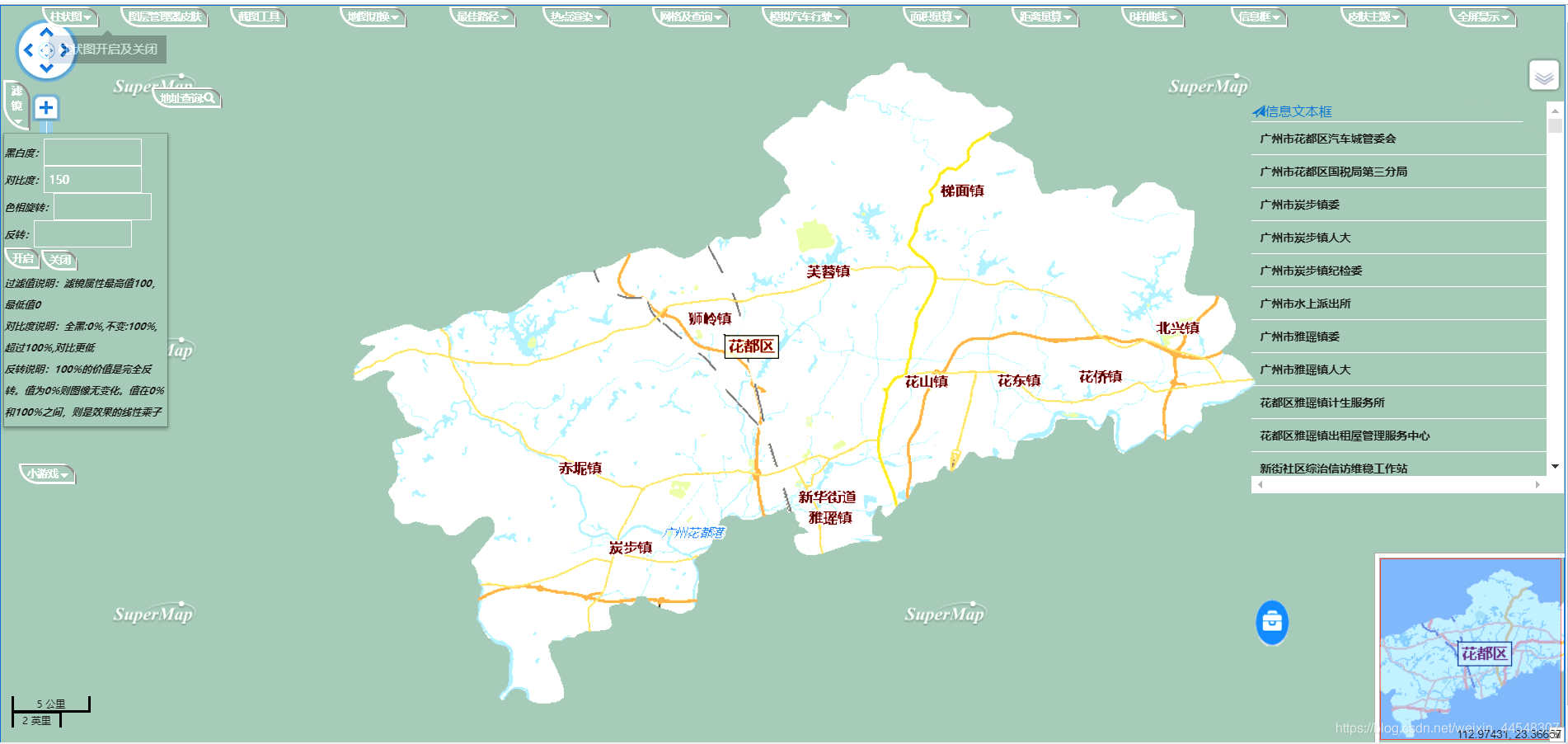
图 14.3
设置对比度为150,对比变弱。
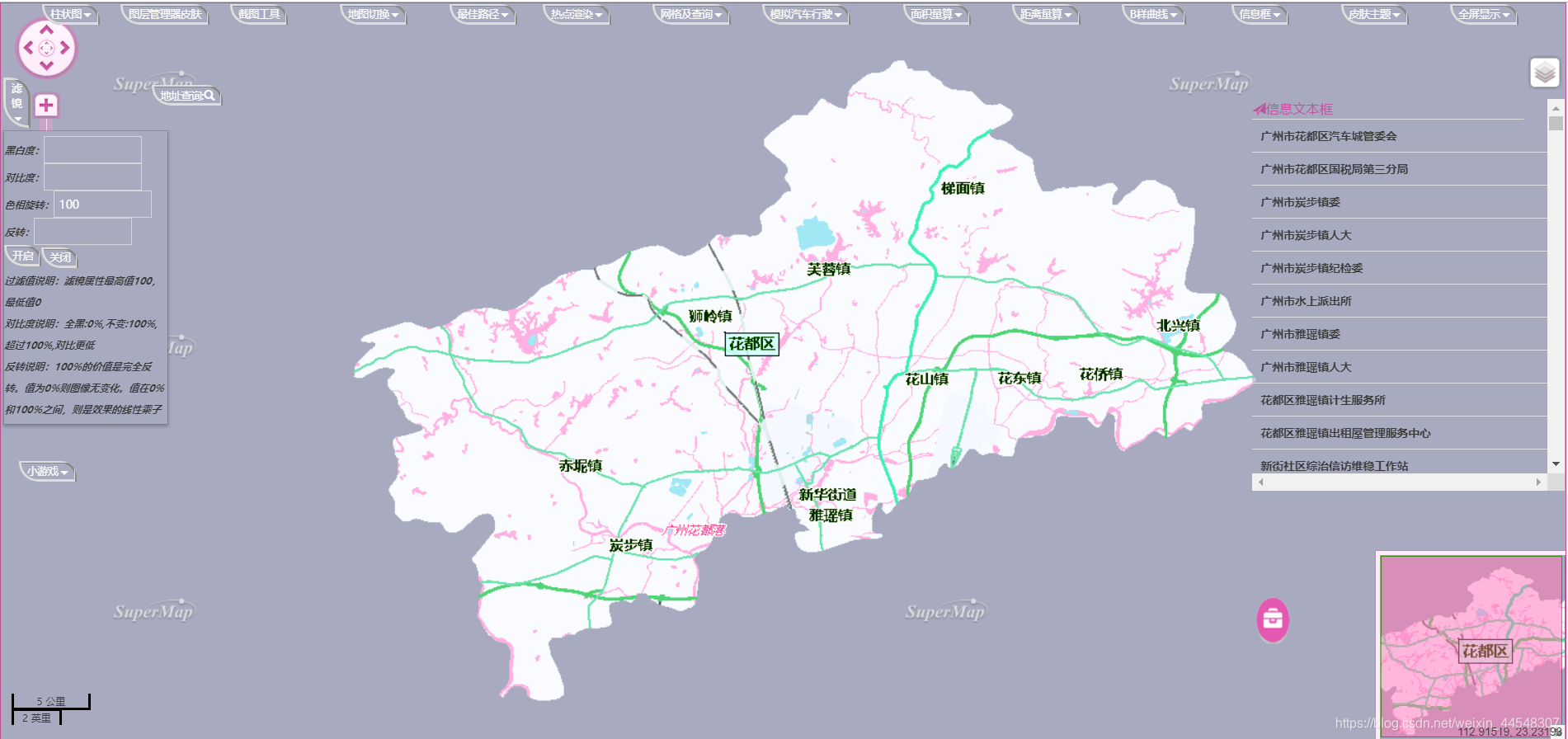
图 14.4
设置色相旋转为150,色相改变
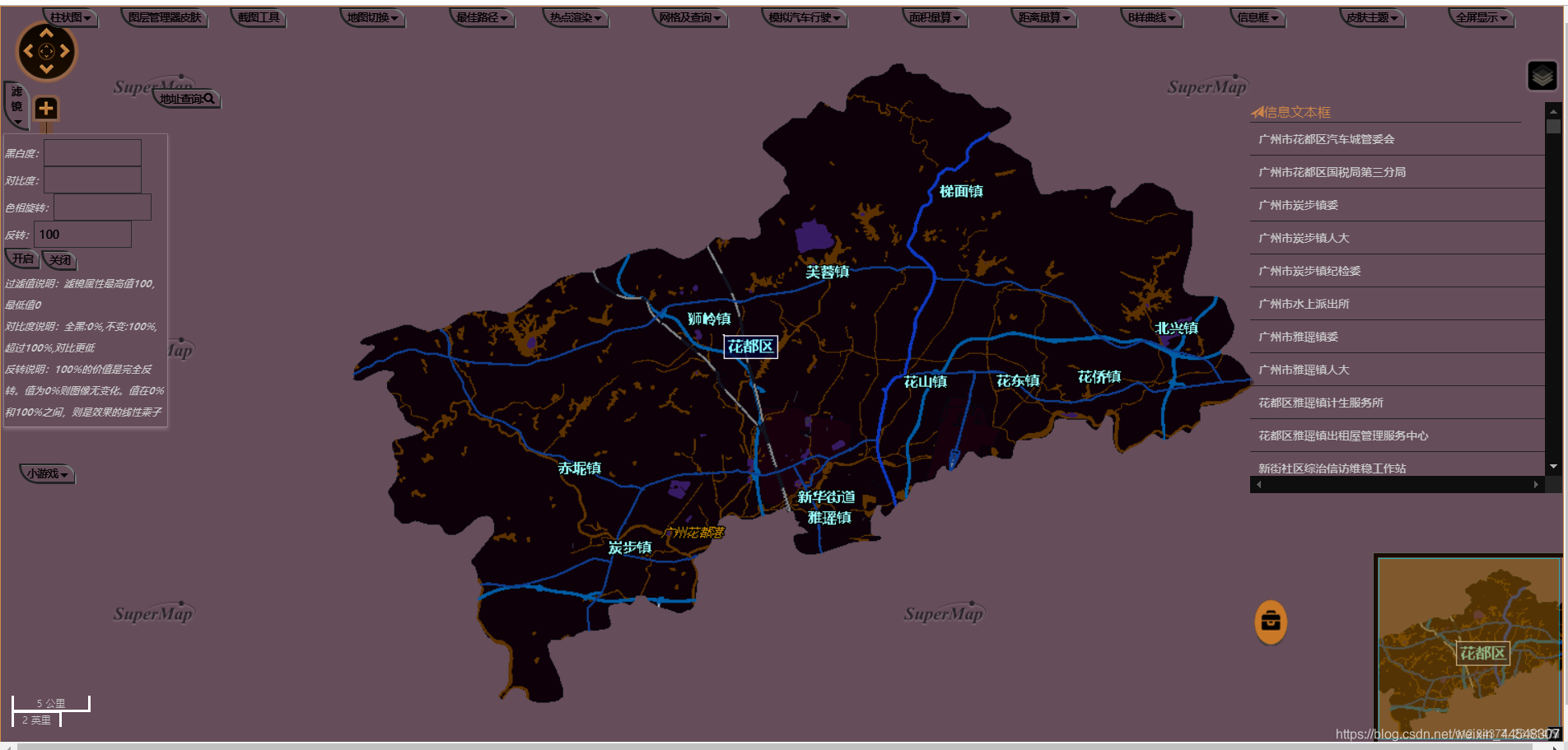
图 14.5
设置反转为100
图 14.6
四个属性值同时设置:黑白度80、对比度100、色相旋转200、反转100;
权限主要包括登录权限的功能模块。
权限:见图15.0,是权限模块实现界面。
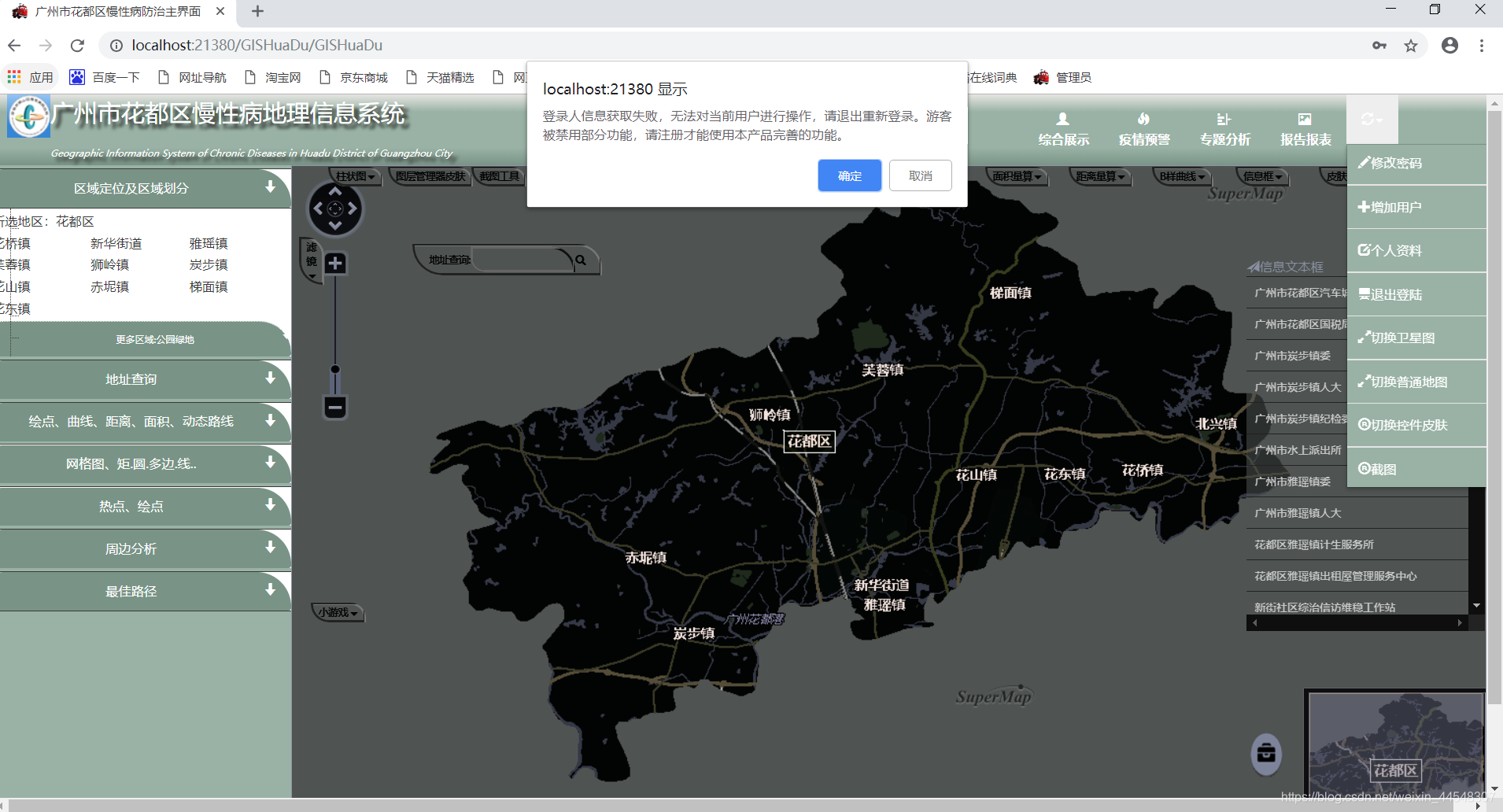
图15.0
点击右上角查看个人信息,如果没登录,就弹出提示信息,点击确定,回到登录页面,。
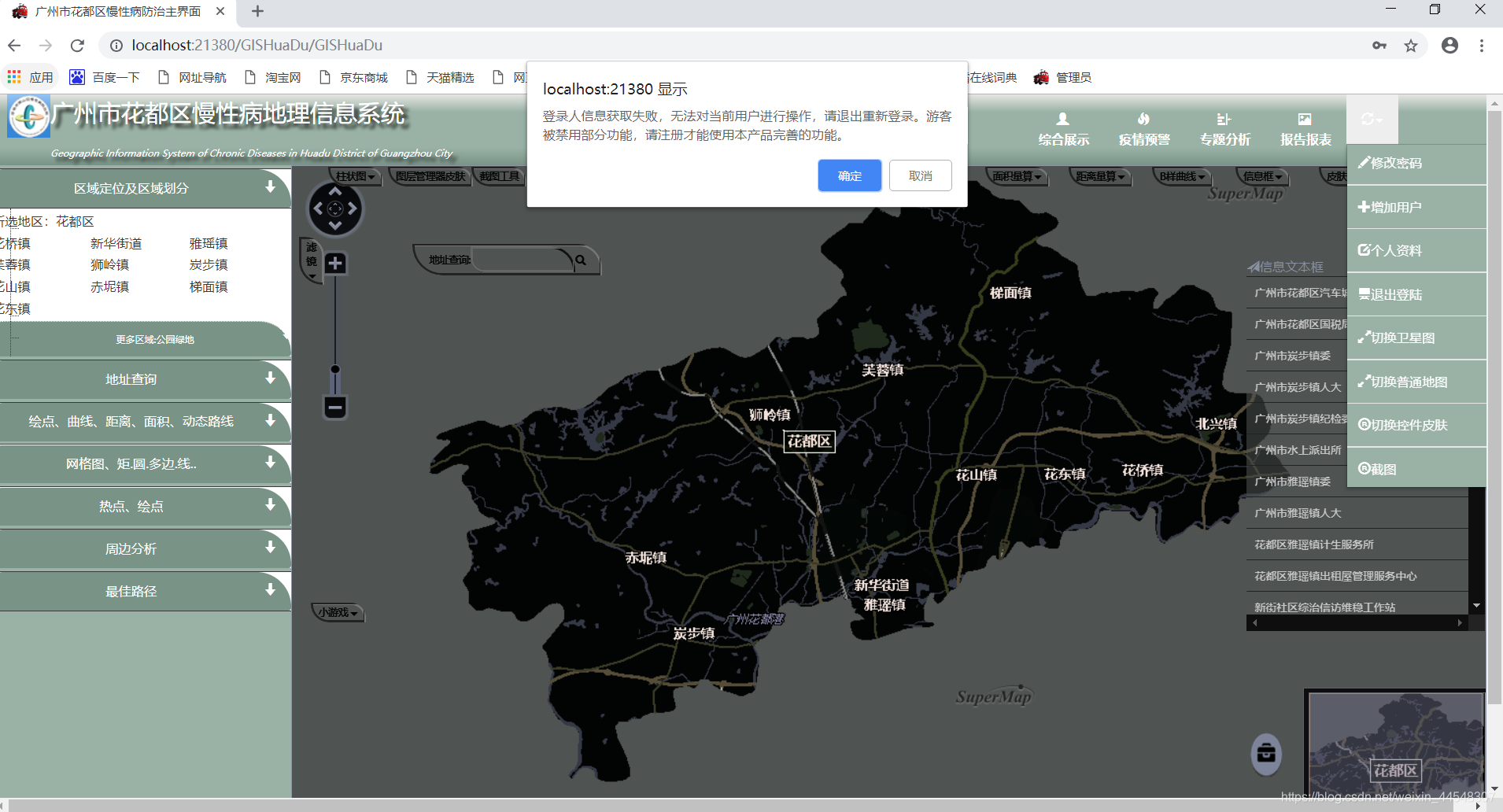
图15.1
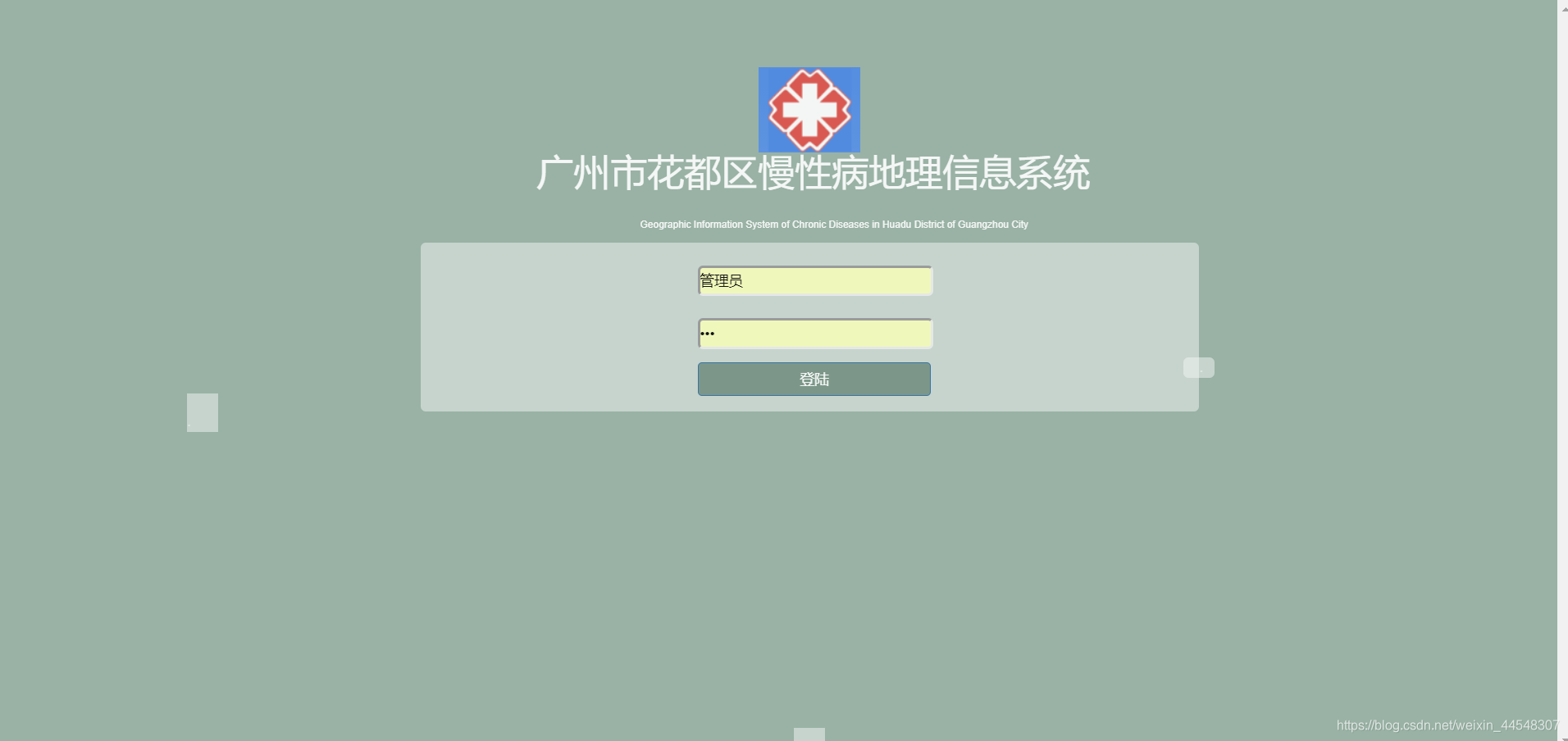
图 15.2
登录页面会随着主题的改变而有所改变。
登录后再点击右上角按钮,可进行个人信息,密码的修改,图15.3
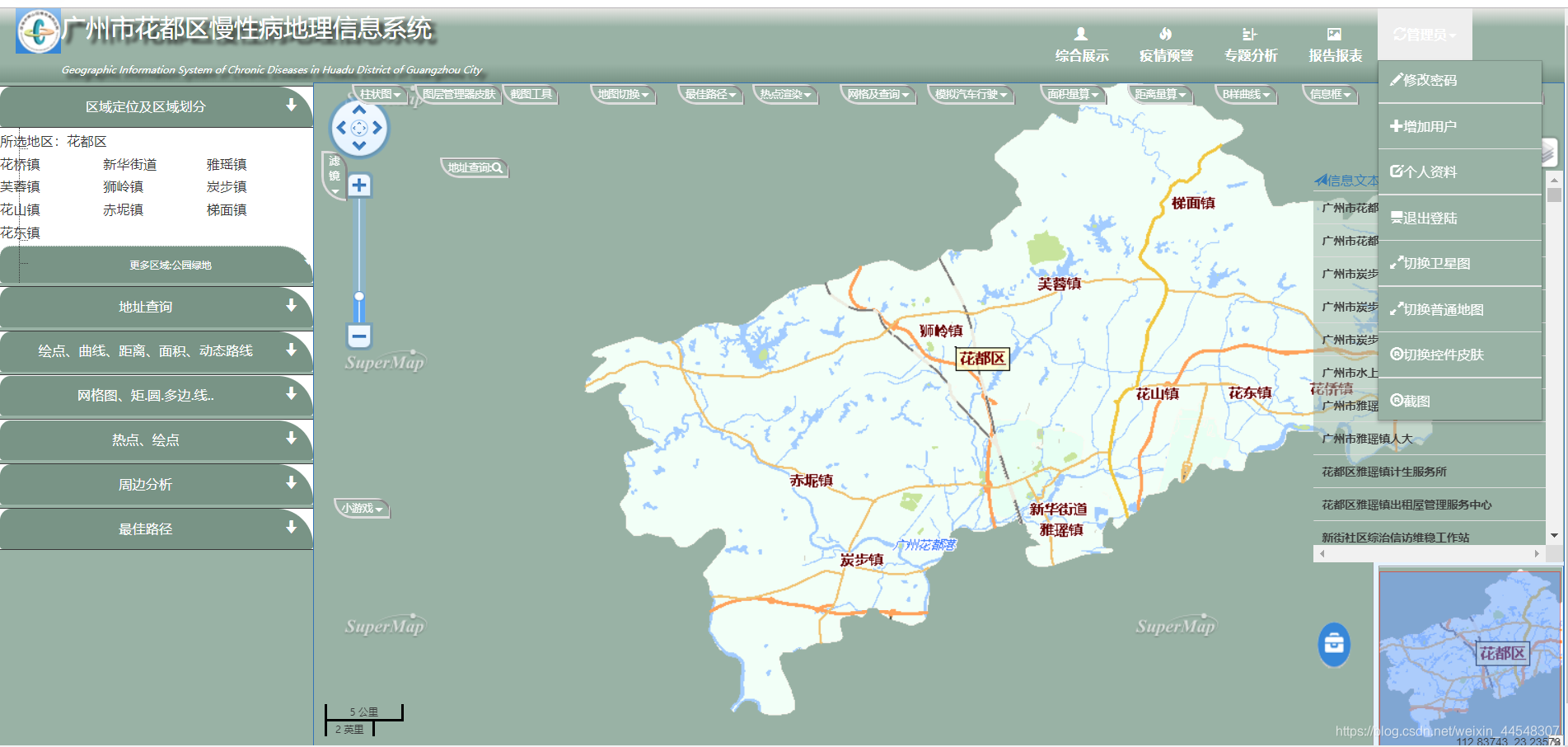
图15.3
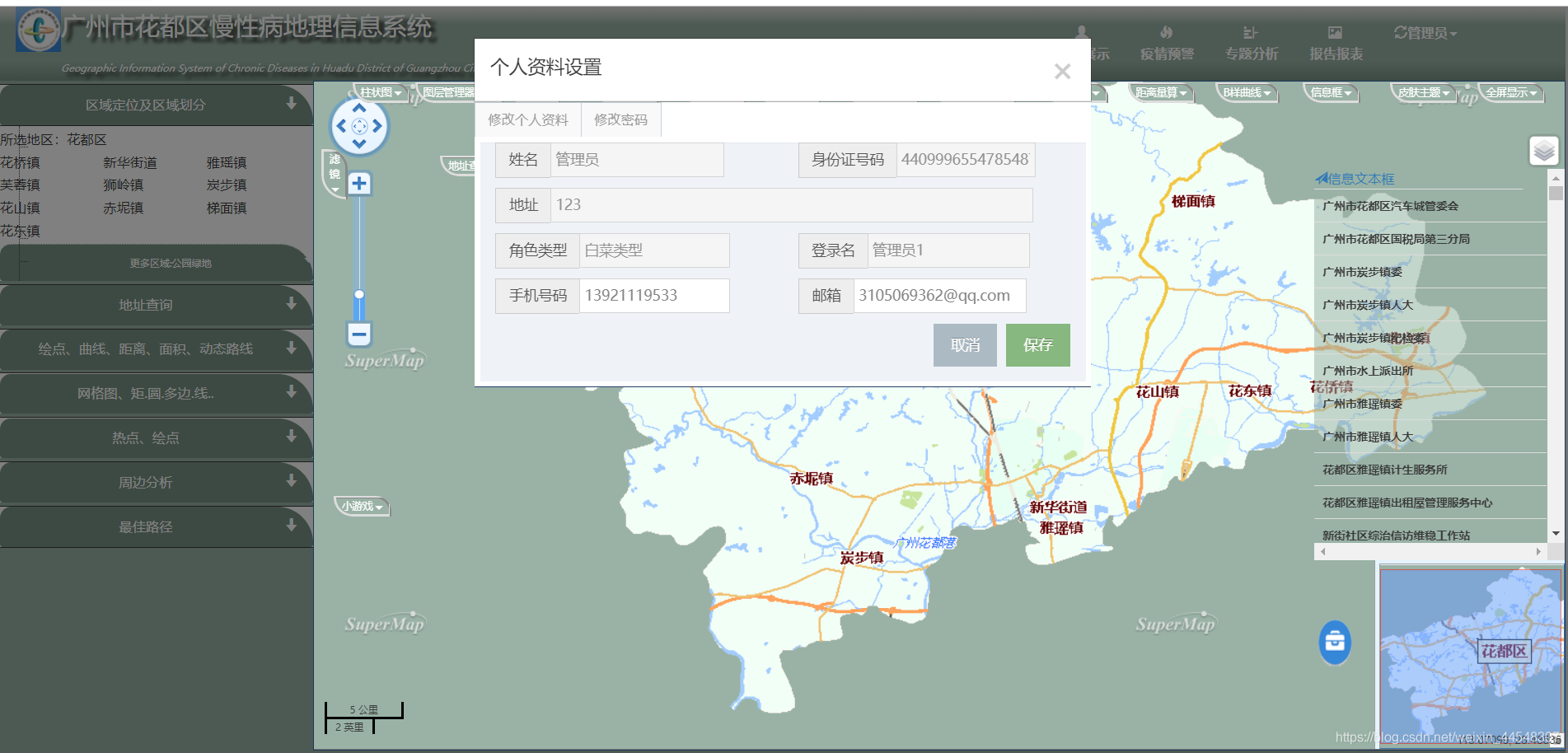
图 15.4
点击图15.3 的个人资料,弹出个人资料设置页面,可进行手机号码和邮箱的修改。

图 15.5
点击图15.3的修改密码,弹出图15.5密码修改的界面,修改后可保存。
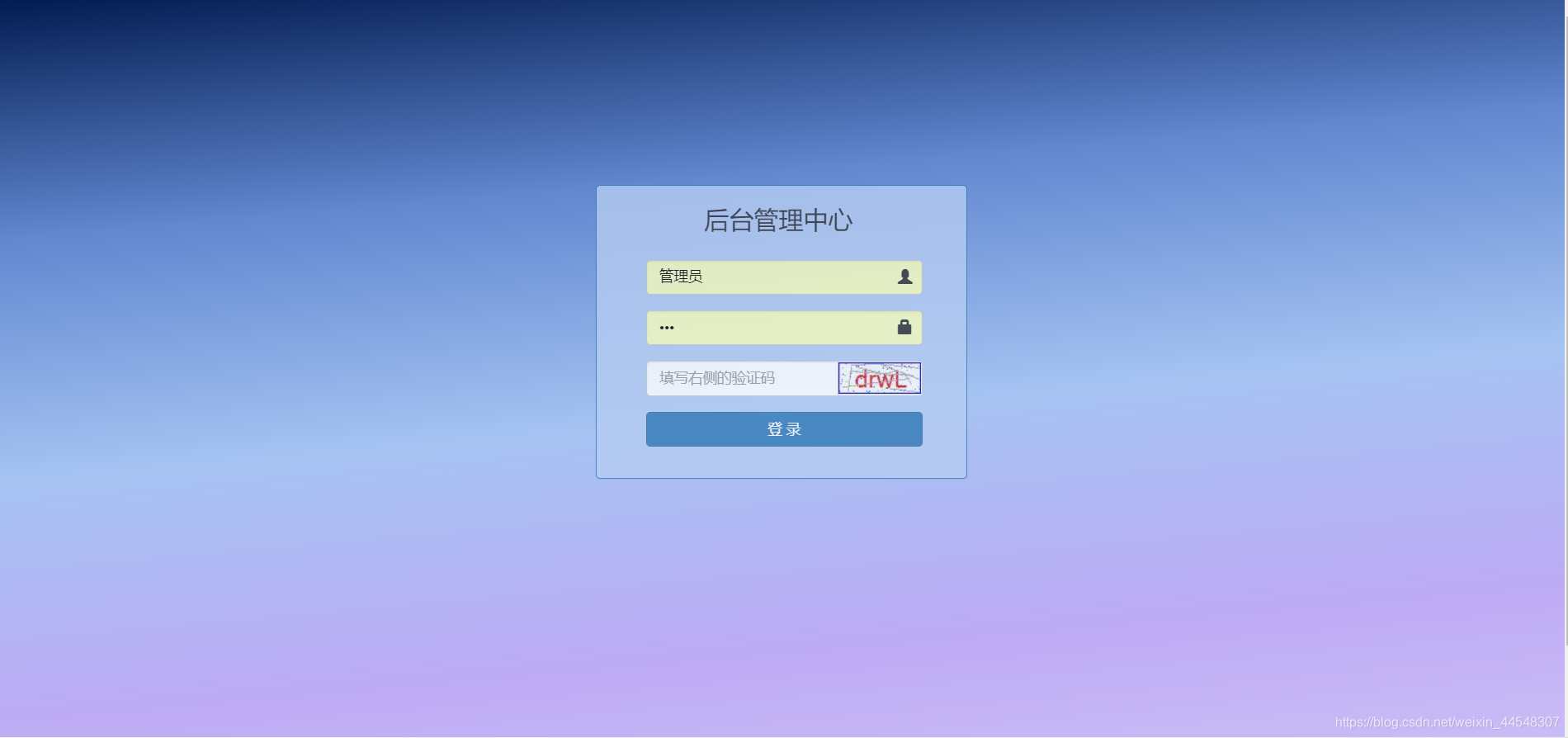
图 15.6
点击图15.3 的增加用户,弹出图15.6的后台登录页面。
图 15.7
登录后,可来到后台对数据进行操作。也可查看操作日志等
二、相关业务表和关系
三、经典代码
SQL查询语句:
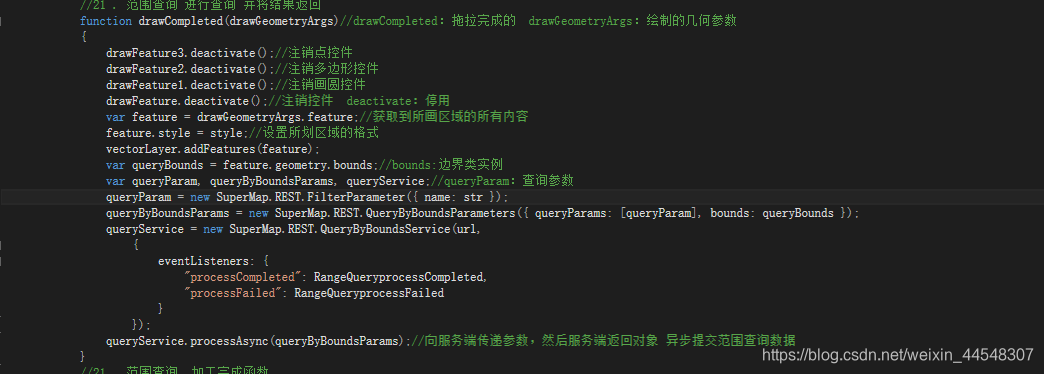
通过查询结果,向地图添加提示框、图标
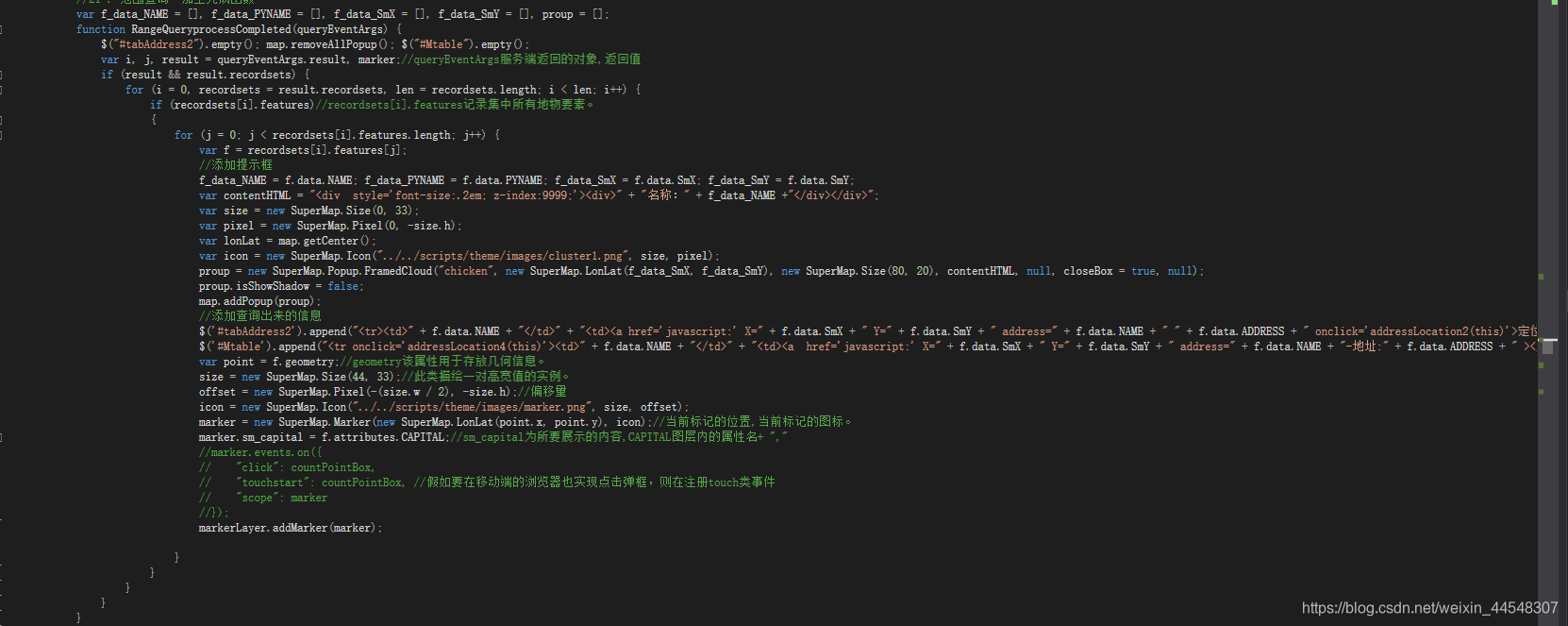
创建全屏,最简代码:
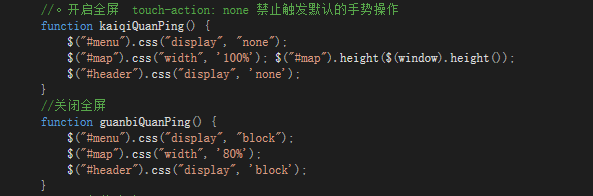
地图调节,允许同时设置:对比度、黑白度、色相旋转、反转:
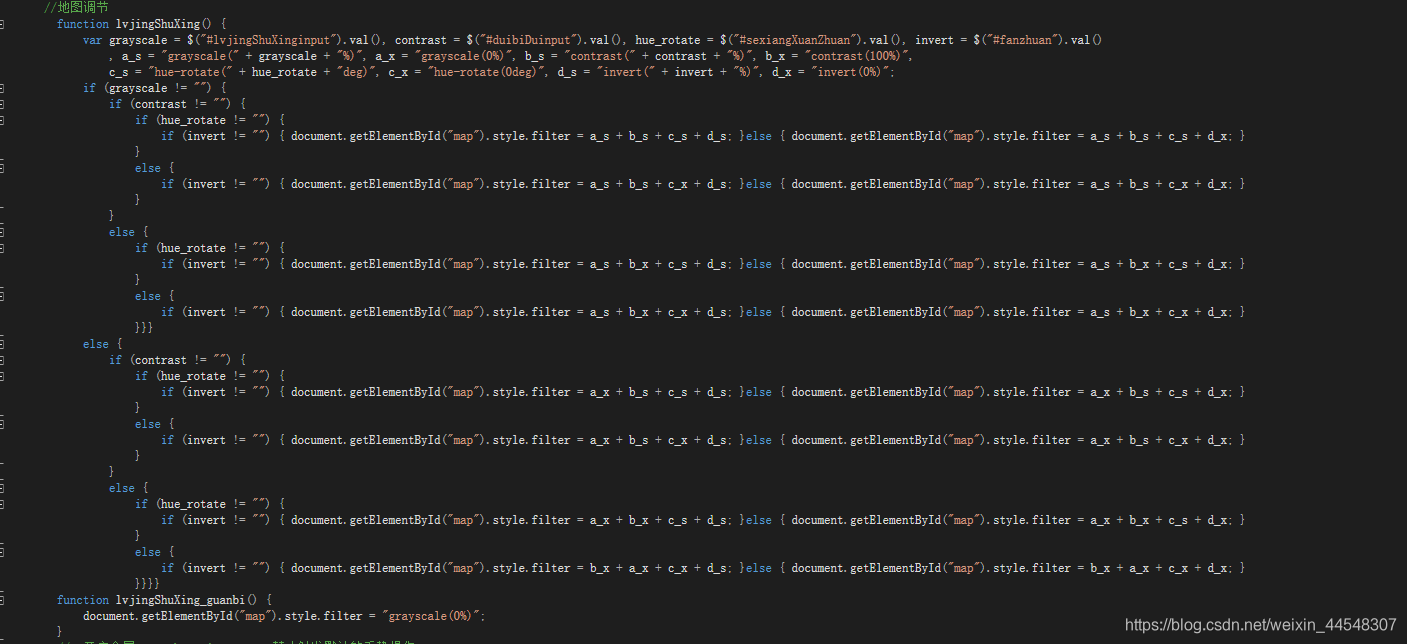
四、开发总结(不少于500字)
当然对地理信息系统的了解程度也会得到一个提升,而且这一次用超图的软件来做项目无形当中也增强了我的自己学习能力和增加了我的代码库存量,这又是一个积累。虽说用超图软件来做导致自己在做学习过程中花了很多时间去翻文档查百度,但就是在翻来翻去当中提高自学能力。
还有就是在做这一个系统时,由于很少去了解地理信息系统所以对地理信息系统不是很熟悉再加上地理信息系统项目代码的没接触过导致我起初很陌生都不知道该如何动手,刚好有一些官方资料给我看看正是我做项目的帮手,所以就了解了一部分地理信息系统与代码的关系,知道地理信息系统要用SuperMapDesktop、SupermapiServer等等。